Page 1
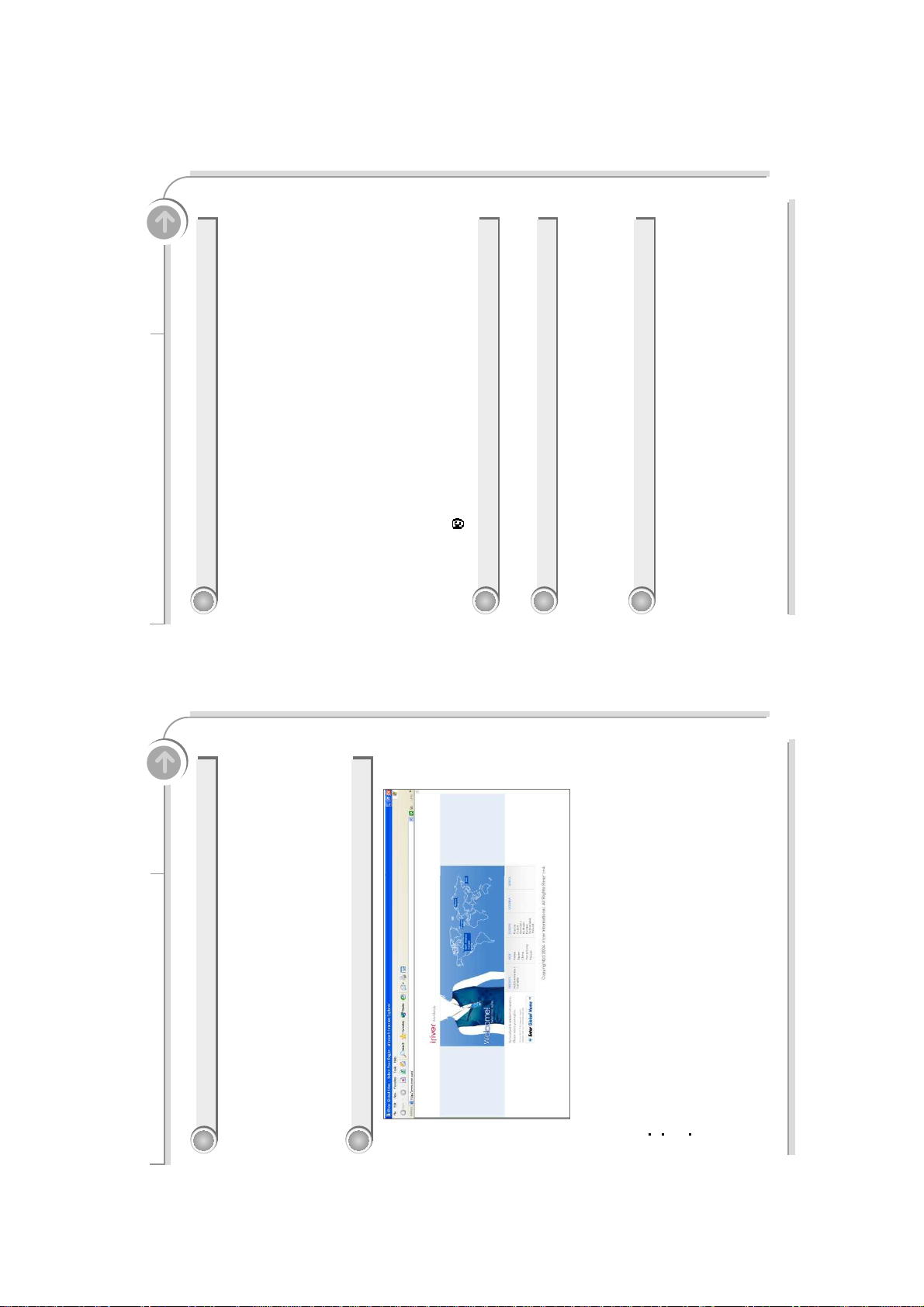
2
Droits d’auteur / Certifications / Marques de
commerce / Responsabilité limitée
"
"
Windows,Windows98SE, WindowsME,Windows2000, WindowsXP et
Windows MediaPlayersontdesmarquesdéposéesde la Corporation
Microsoft.
"
"
DivX est une marque déposée de DivXNetworks, Inc.
"
"
Nile fabricant, ni lesimportateursou les négociantsne sont responsables
d’aucun dommage accidentely compris des dommagescorporelsou tout
autredommagequirésultedu mauvaisusage ou del’utilisationimpropre
parvous.
"
"
Lesinformationsde ce manuelsont préparéesavec les spécifications
actuellesdu lecteur.Lefabricant,iRiverLimited, ajoute de nouvelles
fonctionsau produitet peut appliquer continuellement de nouvelles
technologiesci-après.Touteslesnormes peuventêtrechangées à tout
momentsansaucunavispréalable.
1
Bienvenue
Obtenez des informations concernant votre lecteur, recherchez des
mises à jour et trouvez des réponses à vos questions sur notre site
Web.
Le site web de iriver est www.iriver.com.
Ce site apporte des renseignements sur le produit et de l’assistance
à la clientèle.
Utilisez la fonction de mise à jour de nos produits par
microprogramme (logiciel système) du site web pour améliorer la
performance du produit.
Merci d’avoir acheté un produit iRiver.
Le PMP-100 est livré avec une longue liste de fonctionnalités avancées.
Il est important que vous lisiez le manuel afin de vous assurer que
vous obtenez le maximum de votre nouveau lecteur.
Merci d’avoir acheté un produit iRiver.
1
1
http://www.iriver.com
2
2
Droits d’auteur
1
1
Certifications
2
2
Marques de commerce
3
3
Responsabilité limitée
4
4
"
"
CE, FCC, MIC
"
"
iRiverLimiteddétient tousles droits de brevet, de lamarquede
commerce,de la propriétélittéraire et dela propriété intellectuelleliésà ce
manuel. Vous ne pouvezreproduire aucune partie de ce manuel à moins
quevousn’ayezlapermissionde iRiver Limited.Vouspouvezêtrepuni si
vous utilisezquellepartiede ce manuelquece soit de façonillégale.
"
"
Lelogiciel, les partiesaudioetvidéo qui ont unepropriétéintellectuelle
sont protégésparla loi sur ledroit d’auteuret les loisinternationales.
C’estla responsabilitéde l’utilisateur quandilreproduit ou distribuele
contenu créé par ce produit.
"
"
Lessociétés,lesinstitutions,lesproduits,lespersonnes et les
événements employésdanslesexemples ne sont pas des données
réelles.Nousn’avonsaucuneintentiond’êtreliésà aucunesociété,
institution,produit, personneouévénement par l’intermédiaire de ce
manuelet il nefautpasen tirerdesconclusions.Lesutilisateurssont
responsablesd’observerlesdroitsd’auteur et lespropriétés
intellectuelles.
1999~2004iRiverLimited. Tousdroits réservés.
Page 2
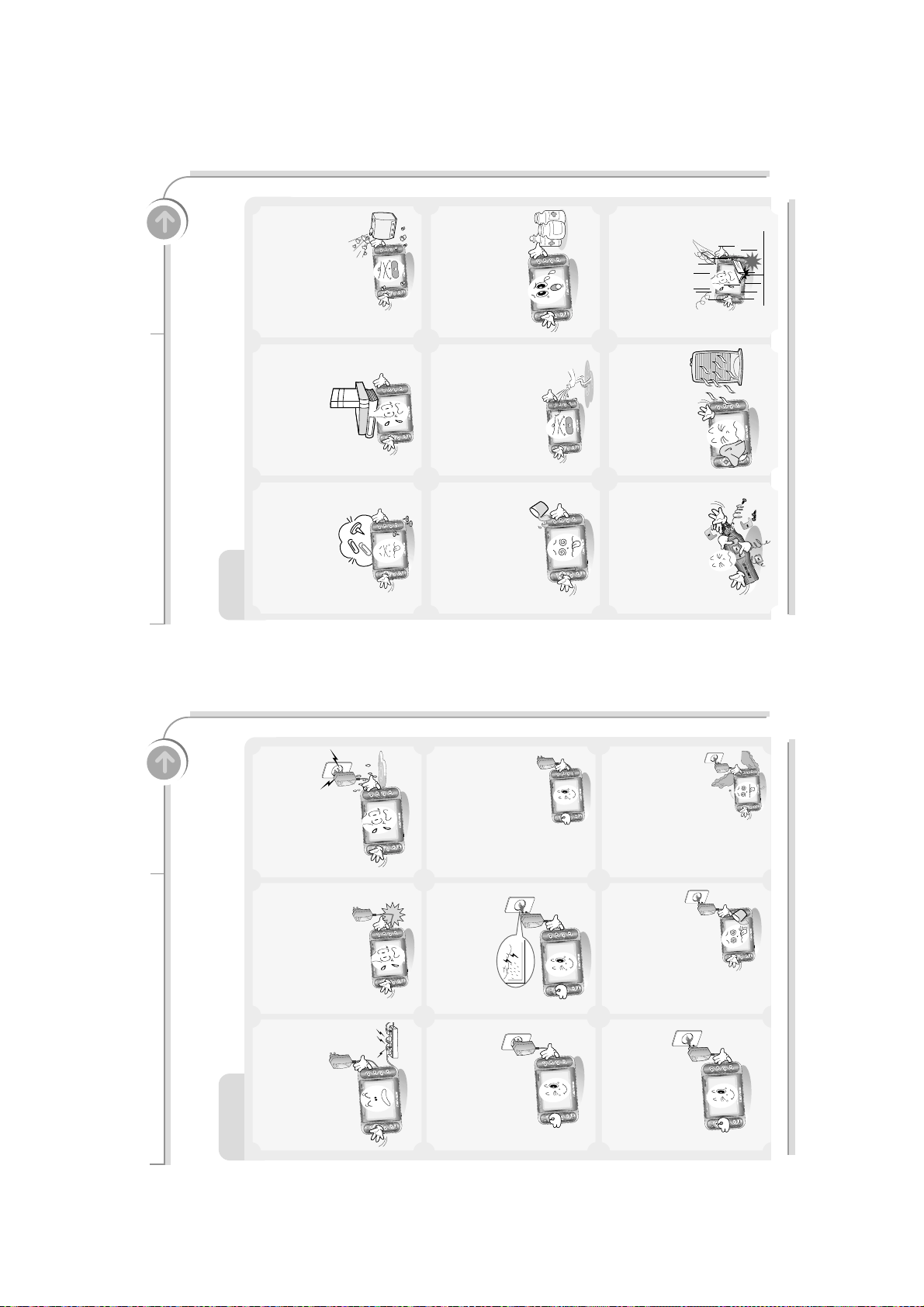
4
Notices de maniementpour votre sécurité
Produit
3
Notices de maniementpour votre sécurité
Électricité
Veuillez la lire avant l’usage pour votre sécurité.
Nesurchargezpasunseul
circuitd’alimentation.
Ilpeutenrésulterune
surchauffe oulefeu.
N’entortillezetne froissez
paslecâble d’alimentation
etne placez pasd’objets
lourdssurlecâble
d’alimentation.
Descâblesd’alimentation
détérioréspeuventprovoquer
lefeu.
Nemaniezpaslaprise de
courantetl’adaptateur
avecles mainsmouillées.
Ilpeutenrésulterdeschocs
électriques.
Branchez fermement
l’adaptateur à la prisede
courantmurale.
Lefeupeutsurveniràcause
d’uneutilisationimpropre.
Débranchezl’adaptateurde
courantalternatif pendant
lestempêtes électriques.
Ilpeutenrésulterunchoc
électrique.
Utilisez seulement
l’adaptateur de courant
alternatiffourni.
L’utilisationdes
adaptateursélectriques
nonautorisésn’est pas
recommandée.
Votrelecteurpeutêtre
endommagéàcause
d’une
utilisation
impropre.
Débranchezl’adaptateur
quand il n’estpas en
fonctionnement.
Lefeupeutrésulterd’une
utilisationimpropre.
Mettezlelecteur
immédiatementhorstension
etdébranchezl’adaptateur
decourantalternatifsil’eau
oud’autresliquidesy sont
présents.
Lefeupeutrésulterd’une
utilisationimpropre.
Mettezle lecteur
immédiatementhors
tensionet débranchez
l’adaptateur de courant
alternatifs’il y a delafumée
oudesodeursqui se
dégagent du lecteur ou de
l’adaptateur.
Lefeupeutrésulter
d’uneutilisation
impropre.
Évitezle contact avecl’eau
etd’autresliquideset
séchezimmédiatementavec
unchiffondoux,en
casde contactavecceux-ci.
Votrelecteurpeutêtre
endommagéà cause d’une
utilisationimpropre.
N’utilisezpas d’eauou de
produits chimiquespour
nettoyer le lecteur.Nettoyez
lasurfaceavec un
chiffondoux.
Votrelecteurpeutêtre
endommagéà cause d’une
utilisationimpropre.
Nele nettoyezpas avecdes
produits chimiquesou du
détergent.Cela
endommagela surfaceet
détruitla peinture.
N’employezpas de force
excessivesurles boutons
etn’essayez pasde
démonter l’appareil.
Votrelecteurpeutêtre
endommagéà cause d’une
utilisationimpropre.
Conservezà l’abri du soleil,
dela chaleurexcessiveet
dufroid.
Votrelecteurpeutêtre
endommagéà cause d’une
utilisationimpropre.
Nelaissezpas tomber
l’appareilet ne l’exposez
pasaux chocs.
Votrelecteurpeutêtre
endommagéà cause d’une
utilisationimpropre.
Nemettezpasd’objets à
l’intérieurde l’appareil
autresque des CD.
Votrelecteurpeutêtre
endommagéà cause d’une
utilisationimpropre.
Neplacezpasd’objets
lourdssur l’appareil.
Votrelecteurpeutêtre
endommagéà cause d’une
utilisationimpropre.
Tenez à distancedes
environnementsdifficiles y
comprisles zones
humides, poussiéreuses et
enfumées.
Votrelecteurpeutêtre
endommagéà cause d’une
utilisation
impropre.
Page 3
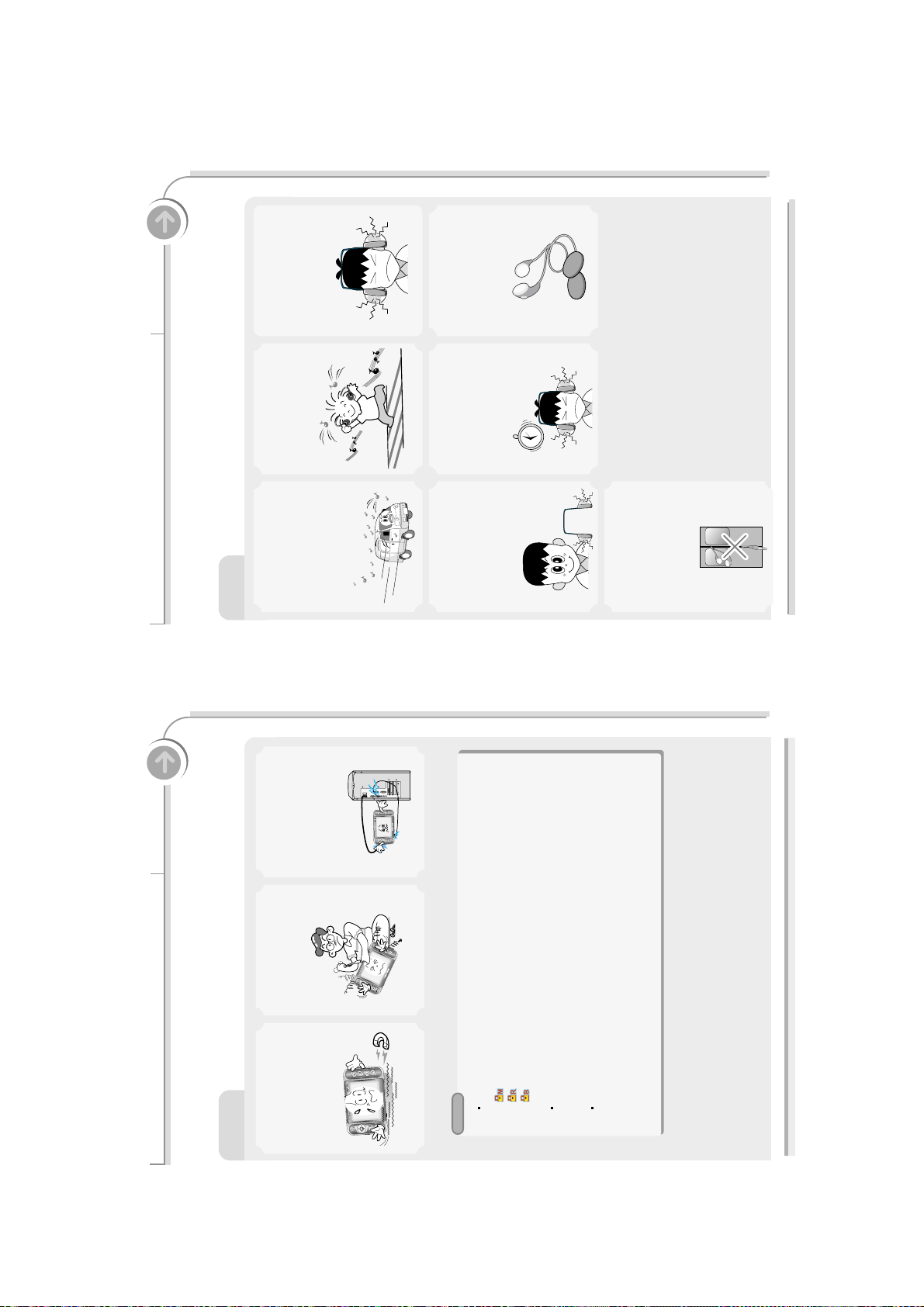
Autres
6
Notices de maniementpour votre sécurité
N’utilisezpas les casques/
lesécouteurslorsque vous
faitesdu vélo,conduisez
ouutilisezn’importequel
véhicule motorisé.
C’estdangereuxetillégal
danscertainesrégions.
Réduisez le volumelorsque
vousmarchez,surtout sur
unpassagepour piétons.
N’utilisezpas les casques/
écouteursà hautvolume.
Lesaudiologistes
déconseillentl’écoute
continue,forteetprolongée.
Réduisezlevolumeou
arrêtezd’utiliserlelecteursi
vouséprouvezun
bourdonnementd’oreilles.
Lesaudiologistesdéconseillent
l’écoutecontinue,forteet
prolongée.
N’utilisezpas à haut
volume pour uneécoute
continue.
Les audiologistes
déconseillentl’écoute
continue, forte etprolongée.
Lesécouteursintégrés
incluentdescouvertures
doucespour votreconfort.Ils
peuventêtreutilisésavecou
sansles couverturesselon
votre préférence.
Gardezlecontrôledes
cordons descasques/
écouteursàtoutmoment.Les
cordons peuventsefaire
prendre dans unevariété
d’objetsetprovoquerdes
dommagesoudesblessures.
Produit
5
Notices de maniementpour votre sécurité
Nele démontez pas et ne le
modifiez pas.
Tenez le lecteurà distance
desaimants puissants.
Votrelecteur peut être
endommagé à caused’une
utilisationimpropre.
Nebranchezpas la prise
écouteur,la prise
Entrée/Sortie, et la prise
USBà lafoisà unmême
dispositif(par exemple, à
unPC).Le produitpourrait
s’éteindre.
Lesicônes suivantess’affichent pourindiquerunétatHOLD.
:LafonctionHOLD est activée surle lecteuretsur la télécommande.
:LafonctionHOLD est activée surle lecteur.
:LafonctionHOLD est activée surla télécommande.
Lorsqu’il estarrêté ou en mode de suspension d’enregistrement, le
lecteurse met automatiquementhors tensionen fonctionduréglage
de “STOP POWER OFF ”dans le réglage.
Si le lecteurestdébranché soudainement ouéteint au cours dutransfert
d'un fichier, lesdonnées peuventêtre perdueset un écrand’erreur pourrait
s’afficher.
Si cela se produit, branchez le lecteur sur votre PC et lancez l’utilitaire
Windows Scan Disk.
R
R
e
e
m
m
a
a
r
r
q
q
u
u
e
e
Page 4
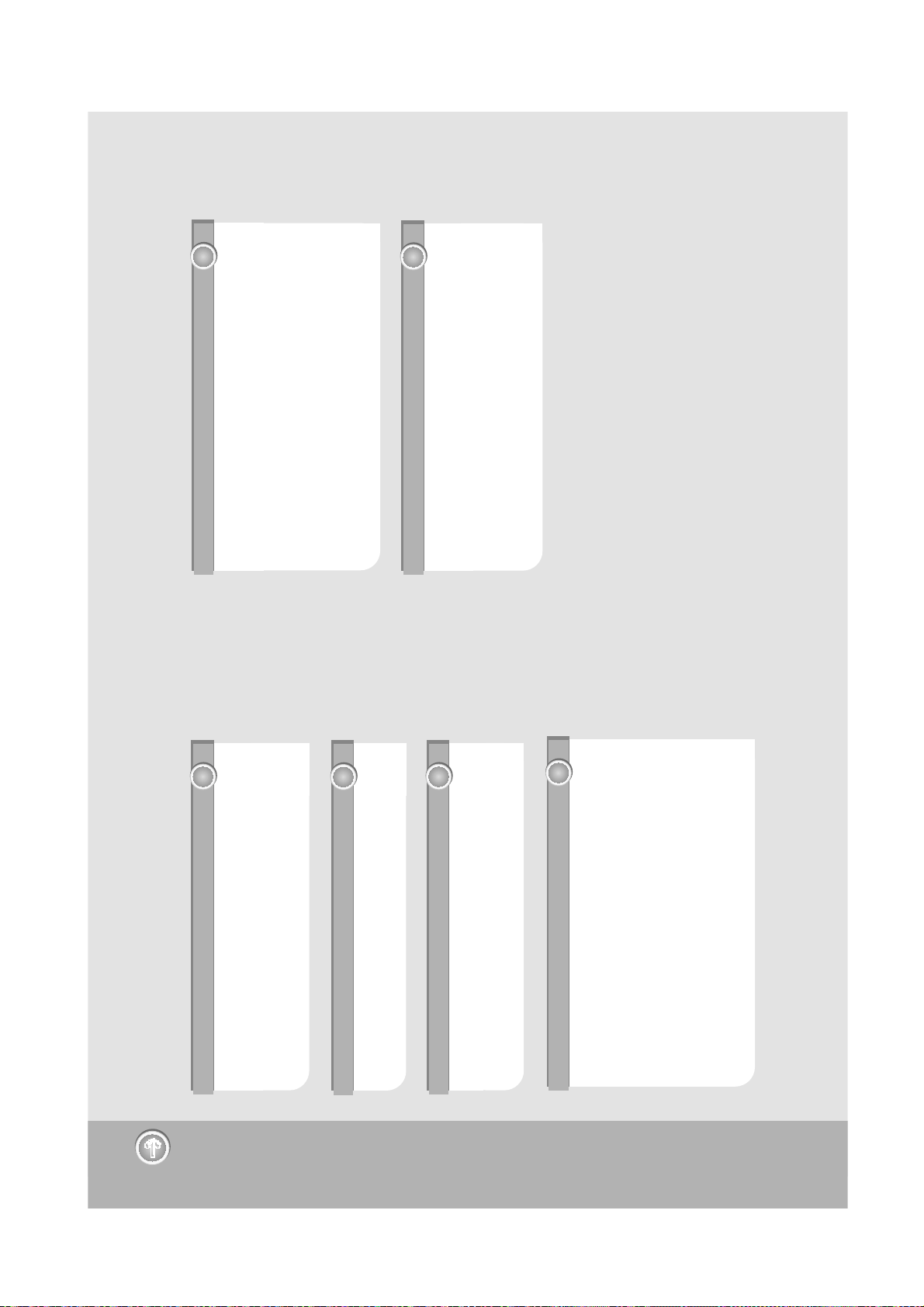
8
7
2-1. Emplacementdescommandes 12
2-2. ÉcranLCD 15
2-3. Branchementet installation 19
Premiers pas
2
2
Bienvenue 1
Droitsd’auteur / Certifications / Marques decommerce /
Responsabilitélimitée 2
Notices de maniementpourvotresécurité 3
1-1. Fonctions 9
1-2. Composants 11
Avant l’usage
1
1
3-1. Fonctionnement élémentaire 34
3-2. Lecture de fichiers vidéo 37
3-3. Lecture de fichiers photo 42
3-4. Lecture de fichiers musicaux 47
3-5Utilisation de playlists 53
3-6Pourécouter une station FM 62
3-7Enregistrement 66
3-8Utilisation du navigateur 71
Fonctionnement élémentaire
3
3
4-1Navigation 74
4-2. Utilisationde la fonctionHôte. 75
4-3. Utilisationde DB Scan 77
4-4. Mode lecture 80
4-5. Utilisationde WinAmp Playlist 82
4-6. Personnaliser lesfonctions de réglage 83
4-7. Mise à jourpar microprogramme 99
Fonctions spécifiques
4
4
5-1. Précautions 102
5-1. Questions et réponses 105
5-2. Dépannage 106
5-3. Caractéristiques techniques 109
5-4. Informationsréglementaires 111
Informations complémentaires
5
5
Page 5
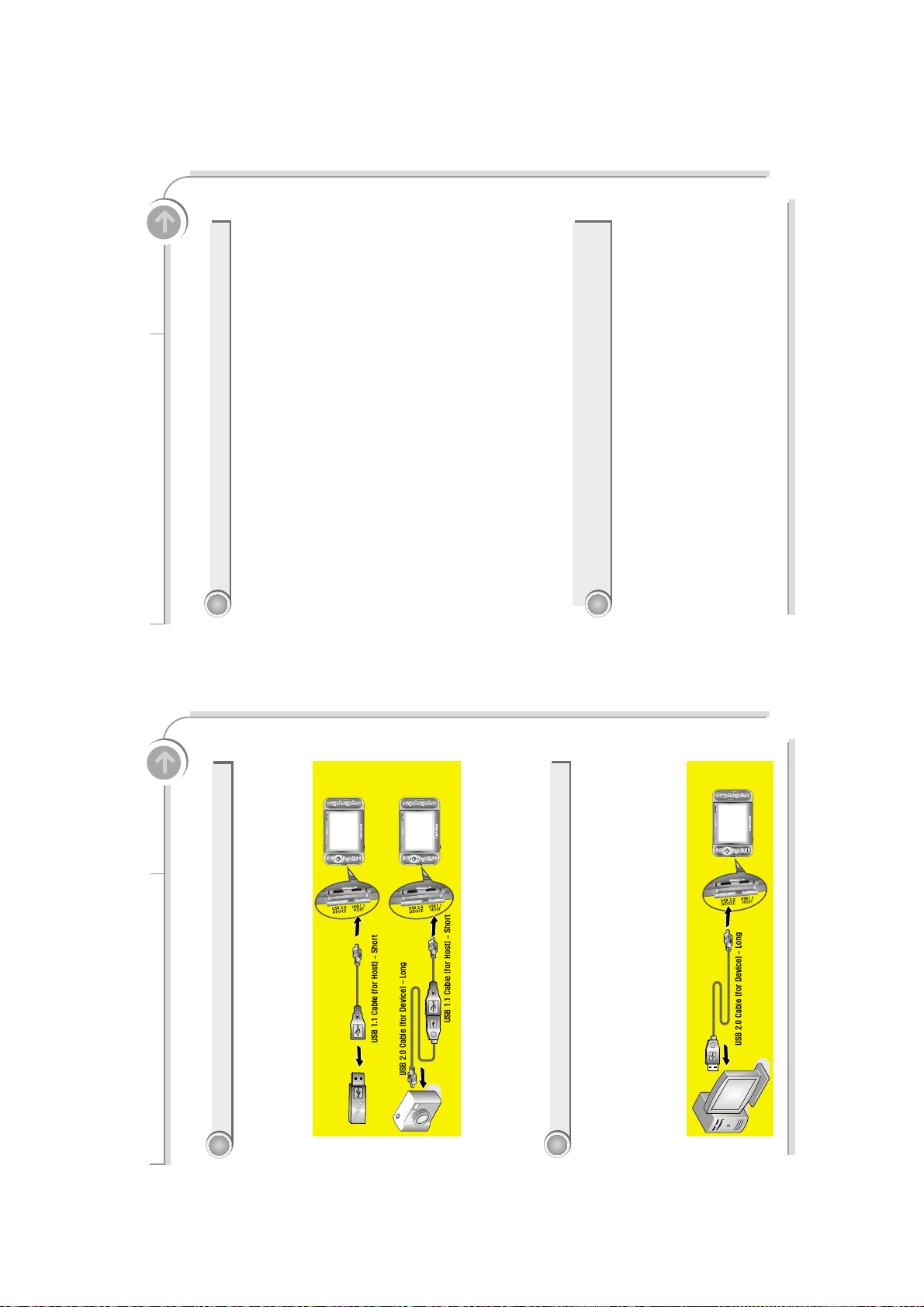
Affichage graphique TFT LCD en
260.000 couleurs de 3,5 pouces
4
4
"
"
Les films et les vidéos prennent vie sur l’écran TFT LCD en couleurs,
de 3,5 pouces.
"
"
Les menus en couleurs rendent la navigation facile.
"
"
Supporte 38 langues y compris le chinois traditionnel et chinois
simplifié.
"
"
Des écrans d’aide incorporés pour des conseils dans chaque fonction.
Divertissement portable + Cinéma maison
3
3
10
1-1. Fonctions
Avant l’usage
9
1-1. Fonctions
Avant l’usage
Partage des données sans un câble USB hôte PC
1
1
Quelquespériphériques, même avecla prise en charge de la fonctionUMS,
peuventne pas être compatible avec le lecteur PMP-100.
Veuillez consulternotre site Web pour en savoir plus surles périphériques
compatibles. Dans le futur, lespériphériquespeuventêtre pris en charge avec
une mise à jour par microprogramme duPMP-100, mais iRiver oule fabricant
de votre périphérique ne garantit pas la compatibilité.
Disque dur portable avec USB 2.0 et USB hôte.
2
2
"
Mémorisez et lisez des films, des vidéos, de la musique, des images
et beaucoup d’autres. Tout cela sur l’écran couleur incorporé.
"
Tuner FM et enregistrement FM
Tuner FM incorporé avec des préréglages de mémoire et recherche
automatique.
Enregistrez n’importe quelle stationFM à l’aide de la fonction
d’enregistrement FM.
"
Enregistrement audio avancé
Enregistrez des mémos vocaux et faites des enregistrements à partirde
matériels audio externes(lecteurs de CD, platines cassettesetc.) à l’aide de
la fonction d’enregistrement« Line-In».
"
Sortie TV
Prenez vosvidéos avecvouset regardez-lessur le grand écran. Utilisez
la prise de sortie TV pour l’attacher à n’importe quelécran TV ouvidéo
afin de regarderdes vidéos, des films et des fichiers d’images.
"
Batterie rechargeable Li-ion amovible.
"
"
Haut-parleur de bord
Écoutez de la musique oudesfilms sansécouteurs à l’aide du haut-
parleurincorporé.
"
"
Disque dur externe
Fonctionne tout comme un disque durexterne USB 2.0 pour la
mémorisation et le transfert des fichiers vers presque tous les PC.
"
"
Facile à utiliser – Navigation facile/Playlist
Il est facile de retrouverdesfilms, deschansons, deslistes d’écoute et
desimages. Le PMP supporte jusqu’à 999 dossiers pour le necplus ultra
de l’organisation.
"
"
Partage des données sans un câble USB hôte PC
Le câble USB hôte permet le transfertà partir de certains périphériques
portables sansle besoind’un ordinateur.
La fonction Navigateur permet au lecteur PMP-100 de se connecter à
d’autres périphériquesUSB tels que desappareils photo numériques et
desdisques durs externes.
Page 6
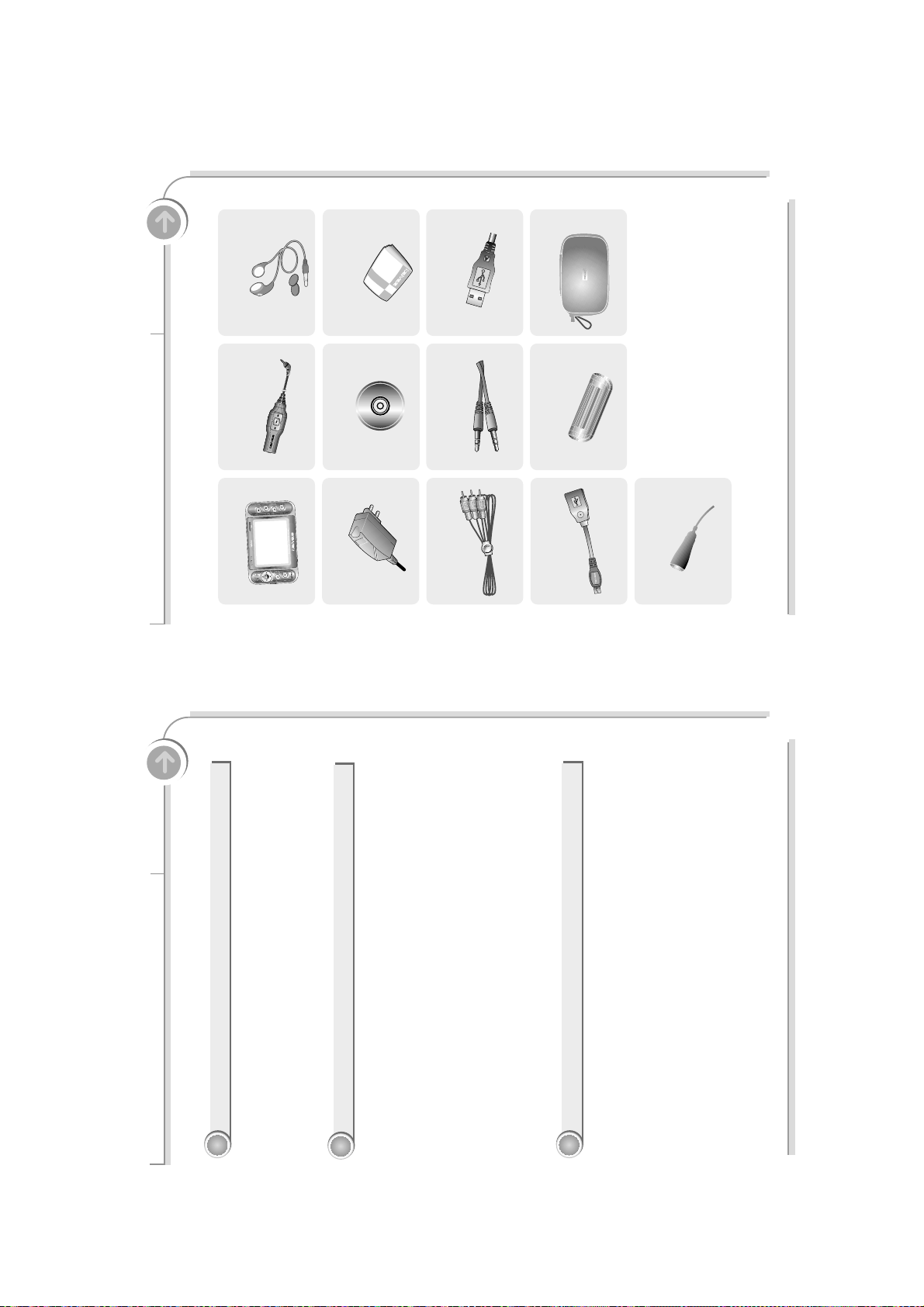
12
1-2. Composants
Avant l’usage
Lesaccessoirespeuvent changersans préavis.
PMP-100 Télécommande Ecouteurs et caches
pourécouteurs
AdaptateurCA
CDd’installation
Câble USBdu périphérique
FormulaireManuel
Garantie(Guide de
démarrage rapide)
Câble audioEntrée ligne
Câble A/V
Câble USBhôte
Câble USBhôte
Pilerechargeable(1EA)
Etui
Ext.Mic
11
1-1. Fonctions
Avant l’usage
Disque dur portable avec USB 2.0 et USB hôte.
6
6
"
"
Disque dur externe
Fonctionne tout comme un disque dur externe USB 2.0 pour la
mémorisation et le transfert des fichiers verspresque tous les PC.
"
"
Partage des données sans un câble USB hôte PC
Le câble USB hôte permet le transfertà partir de certains périphériques
portables sansle besoind’un ordinateur.
"
"
Facile à utiliser – Navigation facile/Playlist
Il est facile à retrouver desfilms, deschansons, deslistesd’écoute et des
images. Le PMP supporte jusqu’à 999 dossiers pour le necplus ultra de
l’organisation.
Mise à jour par microprogramme/Lecteur multi-codec
7
7
"
"
Performance de pointe – Mise à niveau des Microprogramme
Lesdernières fonctionnalités et options disponibles avec les mises à jour
desmicrologiciels.
"
"
Lecteur multimédia avec des fonctionnalités complètes
Le PMP-100 lira desfichiersvidéo (AVI et ASF encodés en DivX), des
fichiers photo (JPG, BMP) et des fichiers musicaux(MP3, WMA, ASF,
WAV) surl’écran à cristauxliquides incorporé.
Options puissantes de son
5
5
"
"
5 égalisateurs prédéfinis et 1 égalisateur défini par l’utilisateur
Choisissez un des 5 égalisateursprédéfinis(Normal, Rock, Jazz, Classical,
Ultra Bass) ou définissez votre propre égalisateur avec l’option égalisateur
de l’utilisateur.
Page 7
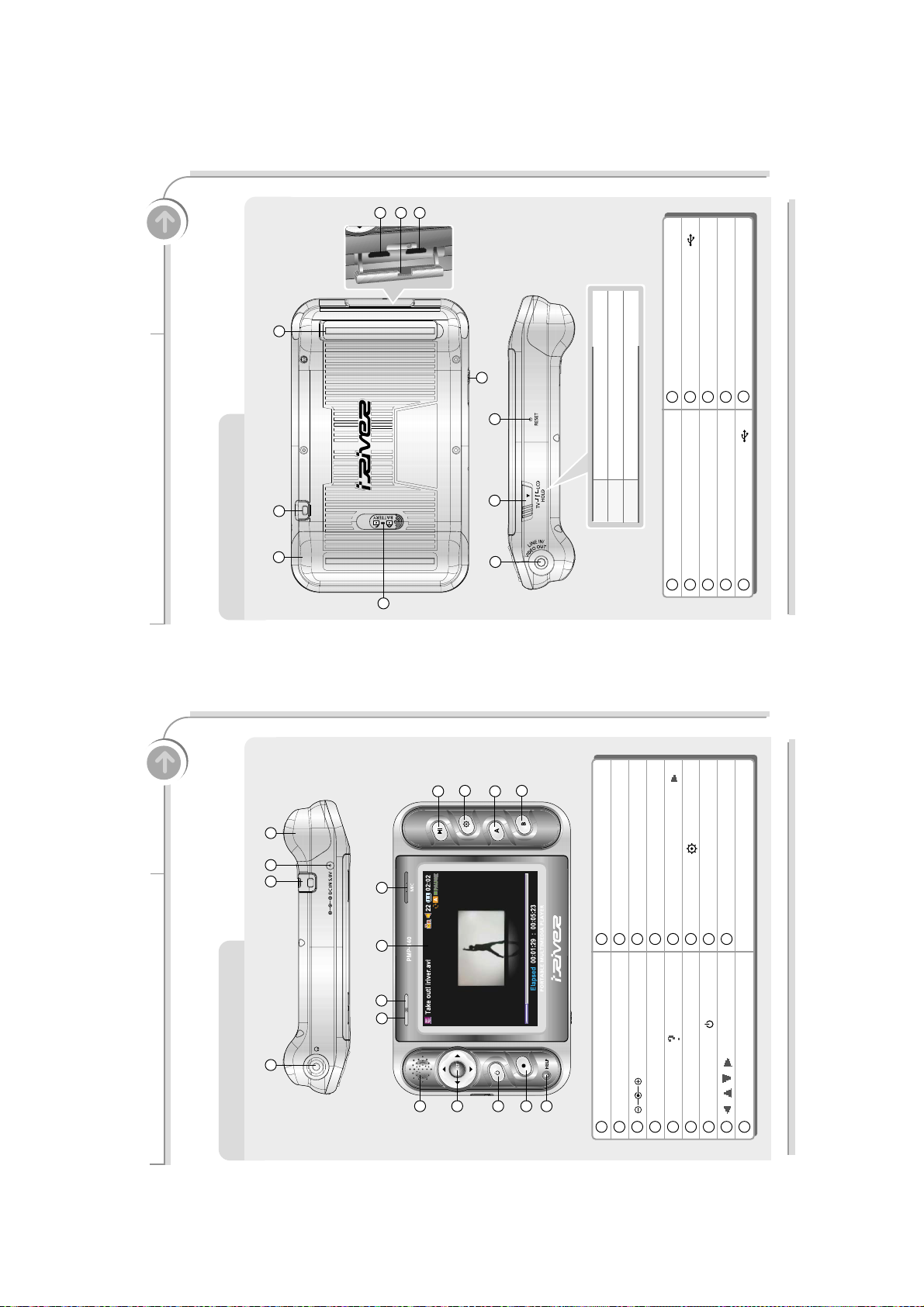
14
2-1. Emplacement des commandes
Comment
c
ommencer
Lecteur : Vue arrière/dessous
Verrouillagede lapile
Pilerechargeable amovible
Bandoulière
Stand
PortUSB(USB1.1HOST)
Protection duPort USB
PortUSB(USB2.0DEVICE)
Prise AV/ entrée
BoutonTV/HOLD/LCD
Réinitialisation
112
2
3
3
4
4
5
5
6
6
7
7
889
9
1
1
3
3
2
2
4
4
8
8
9
9
1
1
0
0
8
8
"
T V LCDoff/enabled Video out"HOLD Boutonde désactivation de HOLD"LCD LCDallumée/sortie vidéodésactivée
55667
7
1
1
0
0
13
2-1. Emplacement des commandes
Comment
c
ommencer
Lecteur : Vue du dessus/de face
6
6
7
7
5
5
8
8
9
9
1
1
2
2
3
3
4
4
Prise télécommande/ écouteurs
Bandoulière
Prise ENTREE CC 5,0 V :
Pile rechargeable
Bouton HELP (
)
Bouton REC (
"
)
Bouton ON/OFF ( )
, , , ,
boutons SELECT
Haut-parleur
Voyant Disque Dur
Voyant de charge
Écran LCD
Micro
BoutonPLAY/PAUSE/STOP (
II
)
Bouton NAVI ( )
Bouton A(A-B)
Bouton B(EQ/MODE)
11223344556677889
9
1
1
0
0
1
1
7
7
1
1
1
1
1
1
2
2
1
1
3
3
1
1
4
4
1
1
5
5
1
1
6
6
1
1
0
0
1
1
1
1
1
1
2
2
1
1
3
3
1
1
4
4
1
1
5
5
1
1
6
6
1
1
7
7
Le lecteur peutne pascorrespondre aux illustrations.
Lesfonctions sontsimilaires.
Page 8
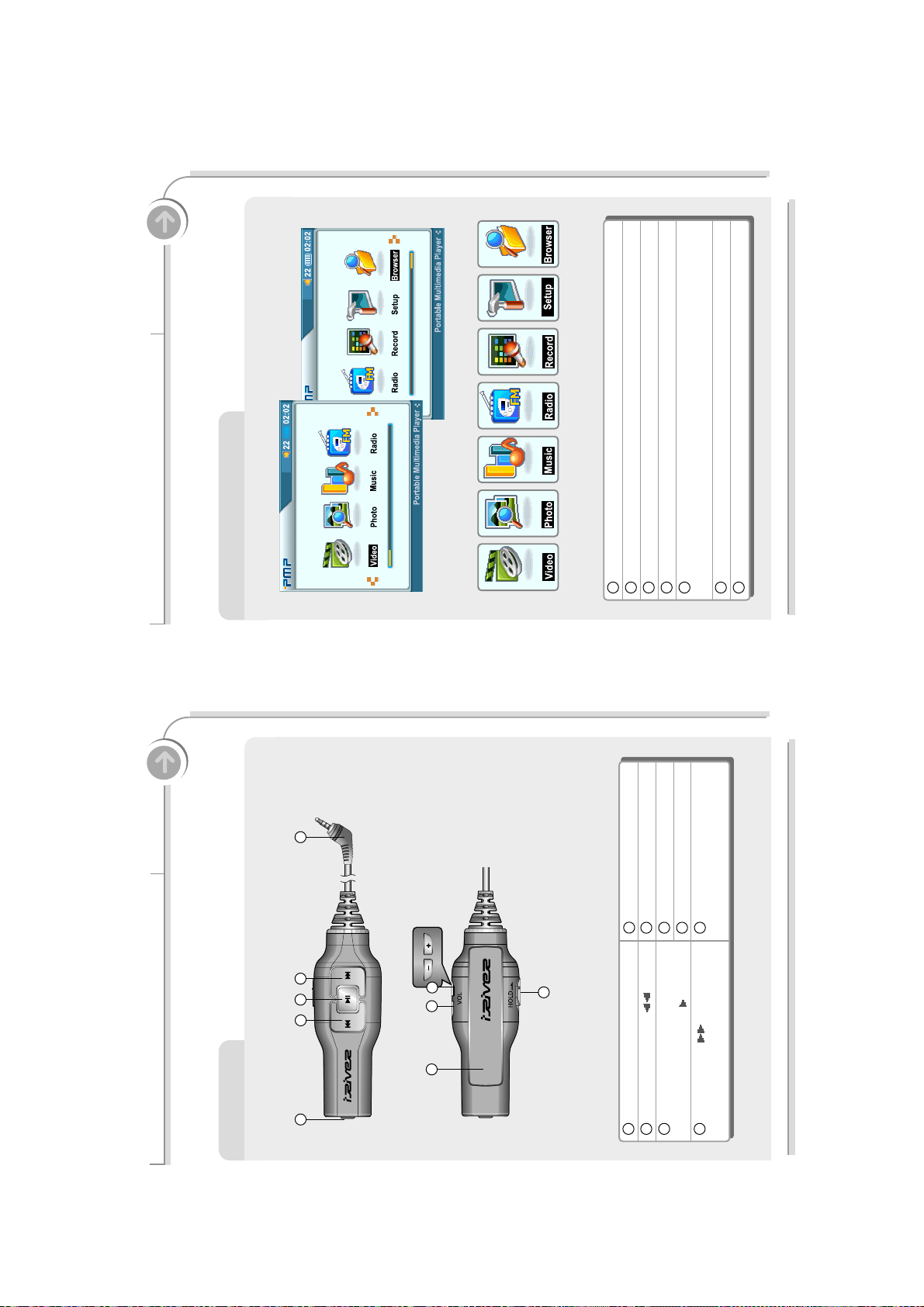
16
2-2. Écran LCD
Comment
c
ommencer
Mode de sélection de fonction
Vidéo: Lecture de fichiersvidéo.
Photo: Visualisation de fichiersphoto.
Musique : Lecturede fichiers musicaux.
Radio: Ecouter la radioFM.
Enregistrement: Enregistrementdu Micro(Int/Ext)ou périphérique
branché.
Setup: Personnaliser la fonctionsde réglage.
Navigateur : Recherchede fichiers/dossiers
112233445
5
667
7
15
2-1. Emplacement des commandes
Comment
c
ommencer
Télécommande
1
1
2
2
3
3
4
4
5
5
8
8
7
7
6
6
9
9
Prise écouteurs
PREVIOUS / retour (
I
)
POWER ON/OFF,
PLAY/PAUSE/STOP(
II
)
NEXT/avance(
I
)
Prise télécommande
Clip
Volume -/ bas
Volume +/ haut
Bouton de verrouillage de la
télécommande
1122334
4
5
5
6677889
9
Page 9
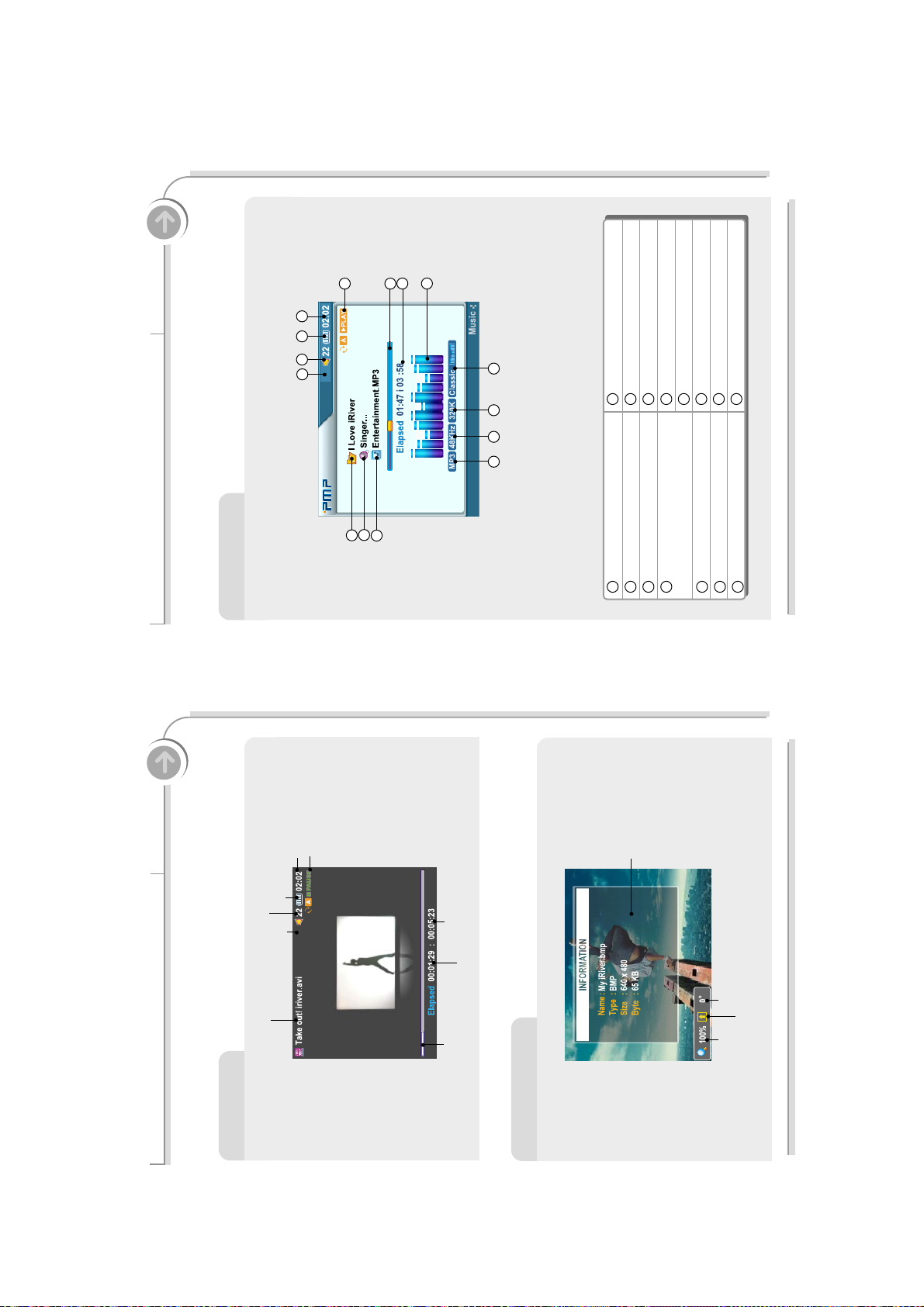
18
2-2. Écran LCD
Comment
c
ommencer
Lecture musique
Nom du fichier
Artiste
Nom de dossier (Titre)
Témoin de verrouillage
(Machine/Télécommande/lesdeux)
Niveau Volume
Témoin de charge des piles
Horloge
Mode/état de lecture
Barre-Graphe
Tempsdelecture(Ecoulé/Restant)
Indicateur de niveau
Mode EQ
Débit binaire
Fréquence d’échantillonnage
Format de fichier
1122334455667
7
8
8
9
9
1
1
0
0
1
1
1
1
1
1
2
2
1
1
4
4
8
8
2
2
3
3
5
5
6
6
7
7
9
9
1
1
0
0
1
1
1
1
1
1
2
2
1
1
3
3
1
1
4
4
1
1
5
5
1
1
3
3
1
1
4
4
1
1
5
5
Lecture vidéo
Visualisation photo
17
2-2. Écran LCD
Comment
c
ommencer
Témoin de charge despilesVerrouillage
Durée écoulée
Barre-Graphe
Horloge
Niveau Volume
Durée de lecture totale
Amplification de Photo
Symétrie
Angle de rotation
Information dufichier
Nomdufichier
Lecture
Mode/état
Page 10

20
2-3. Branchement et installation
Comment
c
ommencer
A propos du témoin de charge des piles
Si la pile est complètement déchargée,
l’icône rouge de la pile est affichée sur
l’écran LCD.
Si la pile est complètement déchargée...
1
1
Low Battery apparaîtra quand le lecteur est
allumé si la pile est faible.
Le lecteur s’éteindra tout seul.
Rechargez le lecteur avant l’utilisation.
Fully charged
used
-
Fully discharged
"
Si le lecteurs’éteint parce que la pile est complètementvide, veuillez
allumerle lecteuraprèsavoirbranché l’adaptateur CA et chargez-le
pendant20 secondes.
"
Si la pile estdétachée pendant que le lecteur fonctionne avec l’adaptateur
CA, le lecteurestéteintpour la protection du système.
Mode radio FM
Mode d’enregistrement
19
2-2. Écran LCD
Comment
c
ommencer
Stéréo/Mono
Canal
Plage de fréquences
Numéro préréglé total
Région
Preset ON/OFF
Espace libre
Débit binaire
Etatd’enregistrement
Nomdufichier
d’enregistrement
Fréquence d’échantillonnage
Format du fichier
d’enregistrement
Durée écoulée
d’enregistrement
Source
R
R
e
e
m
m
a
a
r
r
q
q
u
u
e
e
Page 11
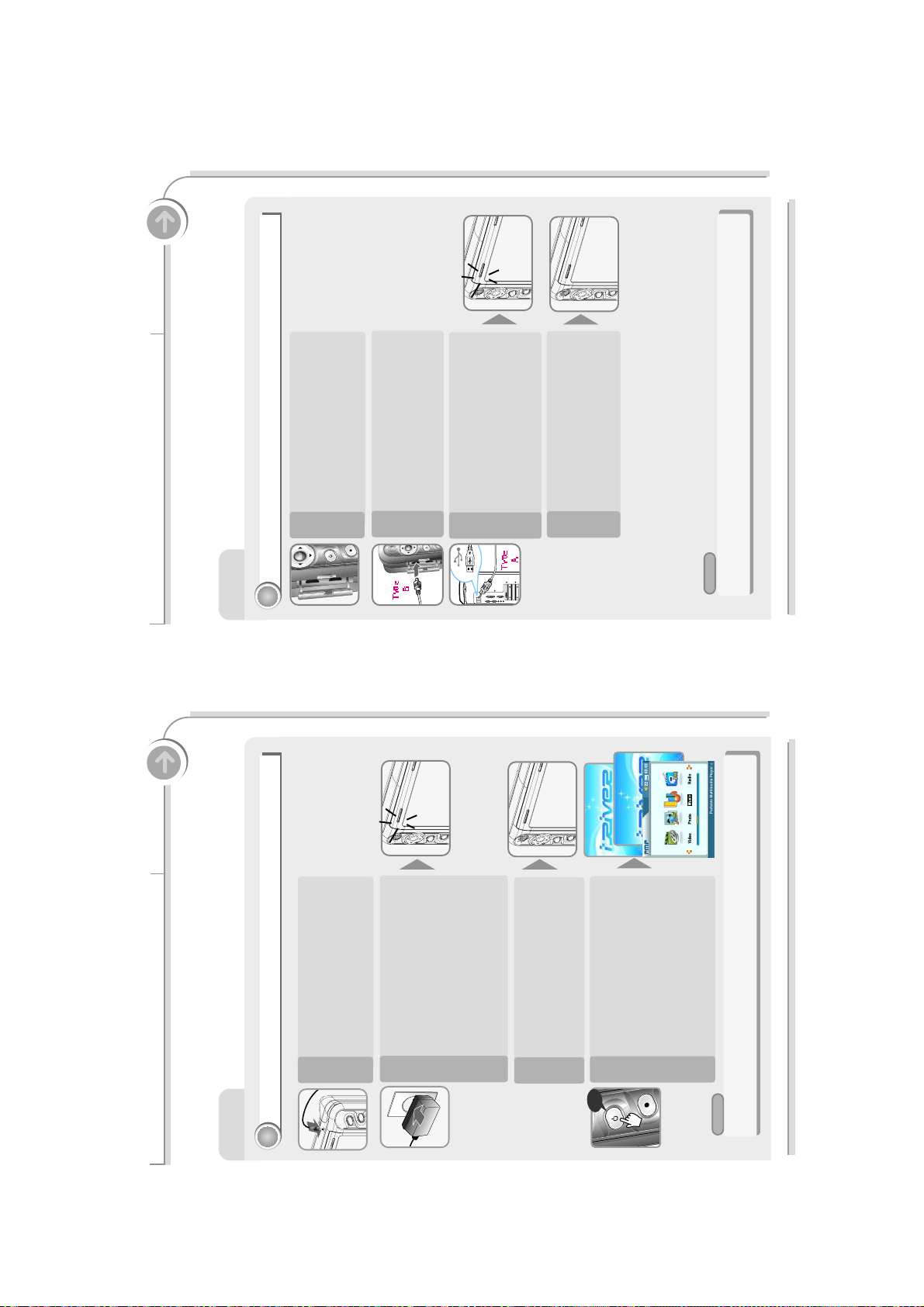
22
2-3. Branchement et installation
Comment
c
ommencer
Charge
Charge à l’aide d’un câble USB
2
2
Appuyer sur le verrou USB pour
ouvrir le couvercle de
protection.
1
Brancher le câble USB au port
USB de votre lecteur.
2
Le voyant s’éteint une fois la
charge terminée.
4
Brancher le câble USB au port
USB de votre PC.
Un voyant de charge s’illuminera
pendantque le lecteur esten
phase de charge.
3
"
Durée de la charge : Environ4 heures (aprèsdécharge complète)
"
Autonomie : Environ4 heures (Vidéo)
21
2-3. Branchement et installation
Comment
c
ommencer
Charge
Charge à l’aide de l’adaptateur CA
1
1
Utilisez uniquementl’adaptateur CA fourni avecle lecteur.
La tensionde fonctionnement CA de ce lecteurestde 100~240 V, 50/60 Hz.
Connecter l'adaptateur CA au
connecteur CD IN 5,0 V du
lecteur.
1
2
Appuyez le bouton POWER
sans le relâcher pendant la
charge pour allumer le lecteur
dans le mode de Sélection des
fonctions.
4
Le voyant s’éteint une fois la
charge terminée.
3
"
Quand l’adaptateur CA estbranché au lecteur sans une pile rechargeable,
le lecteur ne fonctionnera pas.
long
Branchezla prisede l’adaptateur
CAà uneprise de courant.
(L’adaptateur CA dece lecteur est
de120 – 240V, 50/60Hz.)
Siune sourced’alimentation est
connectéequandle lecteurest
éteint,unvoyantdecharge
s’illuminera pendantque le lecteur
est en phasederecharge.
R
R
e
e
m
m
a
a
r
r
q
q
u
u
e
e
R
R
e
e
m
m
a
a
r
r
q
q
u
u
e
e
Page 12
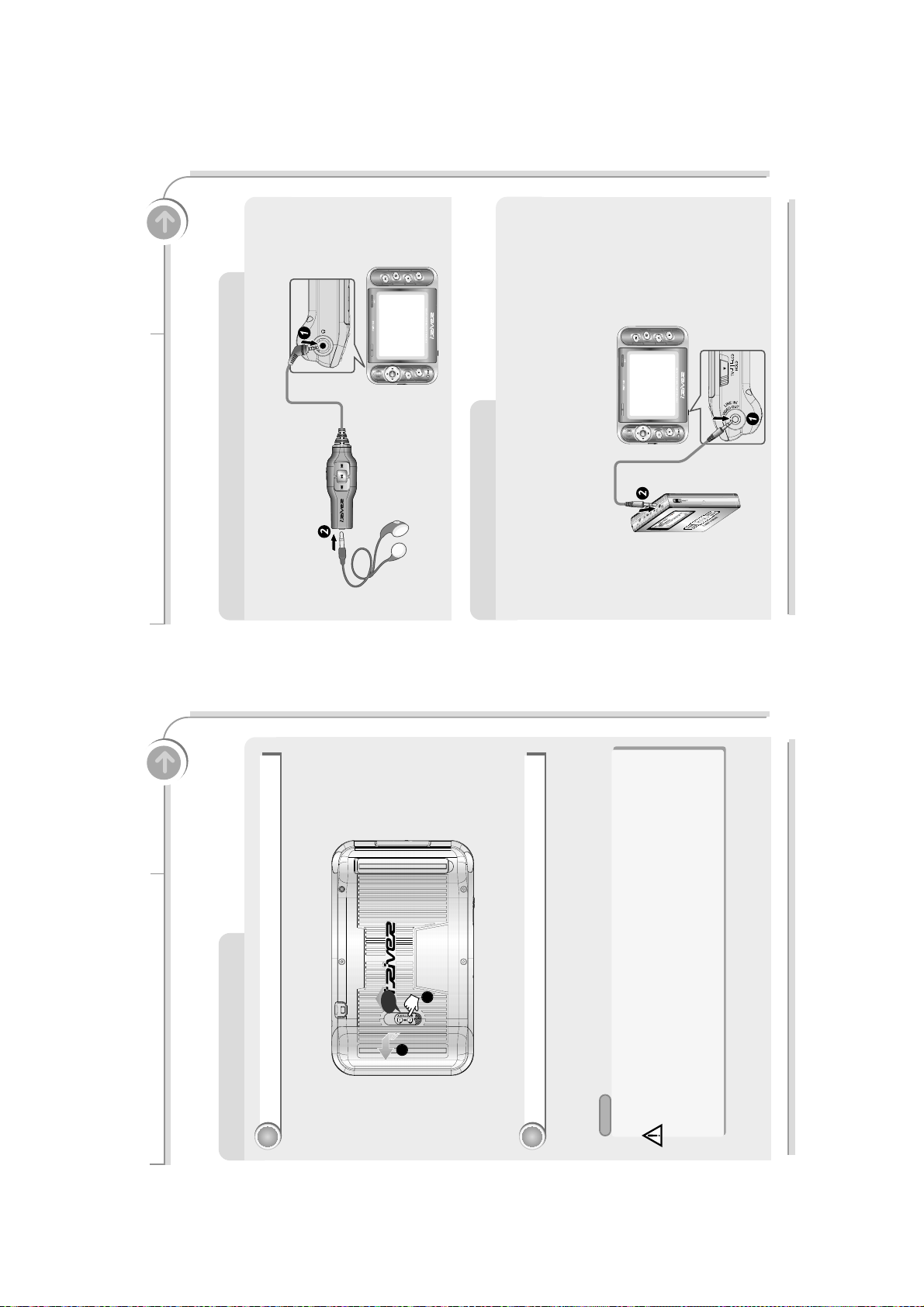
Comment brancher la télécommande / les écouteurs
24
2-3. Branchement et installation
Comment
c
ommencer
1.Brancher la télécommande à la prise de la partie supérieuredu lecteur.
2.Brancher la prise écouteur à la priseécouteur de latélécommande.
Branchement au matériel audio
Line-In : Brancher les périphériques externes d’entrée pour
l’enregistrement audio « Line-In ».
1. Brancher la prise de la ligne de sortie ou des écouteurs du périphérique
externe à la prise de la ligne d’entrée du lecteur à l’aide du câble de la
ligne d’entrée.
2. Utiliser la fonctionnalité d’enregistrement pour enregistrer avec le
réglage désiré.
Voir page 66 pour des instructions sur l’enregistrement audio.
23
2-3. Branchement et installation
Comment
c
ommencer
A propos des piles rechargeables
Détacher la pile rechargeable
1
1
Glissez la pile dans le lecteur jusqu’à ce qu’elle soit mise en place.
Appuyez sur la languette pour libérer la pile et faites-la glisser hors du
lecteur.
Attacher la pile rechargeable
2
2
"
Chargez etentreposez lapile à températureambiante.
La pile peut nepas chargercorrectementdansunenvironnementchaudoufroid.
"
Netentez pasdedémonterlapile.
N’exposez paslapileà une flamme.
"
Cesactivitéspeuvent faireexploserla pile,entraînantdegravesblessures."Nemettez paslesconnecteursde lapileen contactavecdesobjets métalliques,
ilpourraitseproduire un court-circuit.
1
1
2
2
Push
R
R
e
e
m
m
a
a
r
r
q
q
u
u
e
e
Page 13
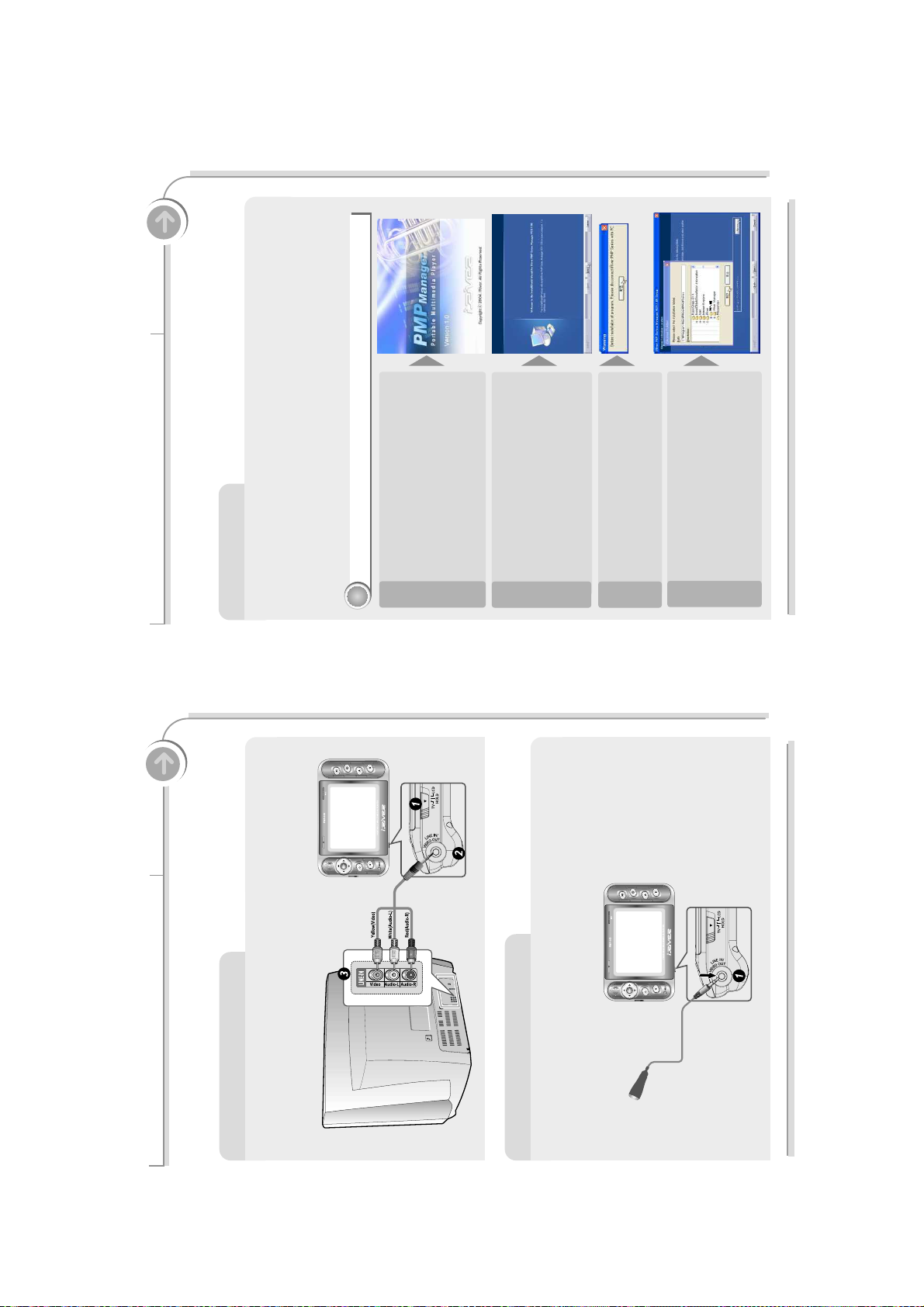
26
2-3. Branchement et installation
Comment
c
ommencer
Utiliser le logiciel
Installation du PMP Manager
1
1
Insérer le CDd’installation dans le
lecteur de CD-ROM.
L’installationcommence
automatiquement.
1
Cliquer sur “Next” pour continuer
l’installation.2Sile produit est branché, débranchez-le
duPC et appuyer sur “OK” The
message is displayedevenif the
product is notconnectedto the PC.
3
Avec Windows ME, Windows 2000 et Windows XP, le PMP-100 sera
considéré automatiquement comme un lecteur USB et vous pourrezutiliser
le lecteur sans installer PMP Manager. Rechercher le dispositif “PMP” en
ouvrantMon Ordinateur. Sous Windows 98 SE, pour que votre ordinateur
reconnaisse le lecteur, vousdevez installer PMP Manager.
Tous les utilisateurs doiventinstallerPMP Manager pour utiliserla fonction
Database.
Sélectionner le dossier d’installation.
Cliquer sur “OK”.
4
25
2-3. Branchement et installation
Comment
c
ommencer
Branchement à un micro externe
Pour utiliser un micro externe, branchez le câble du micro externe à la prise
entrée ligne/sortie vidéo.
1. Connect Ext. MIC plug to the LINE-IN/VIDEO OUT of player as shown on
the diagram below.
Branchement à une télévision
1. Sélectionner TV du bouton “TV/HOLD/LCD”.
2. Brancher le câble AV au lecteur comme indiqué sur l’image ci-dessous.
3. Brancher la prise RCA à la TV comme indiqué sur l’image ci-dessous.
(Jaune – Vidéo, Blanc – Audio canal gauche, Rouge – Audio/canal droite)
Page 14
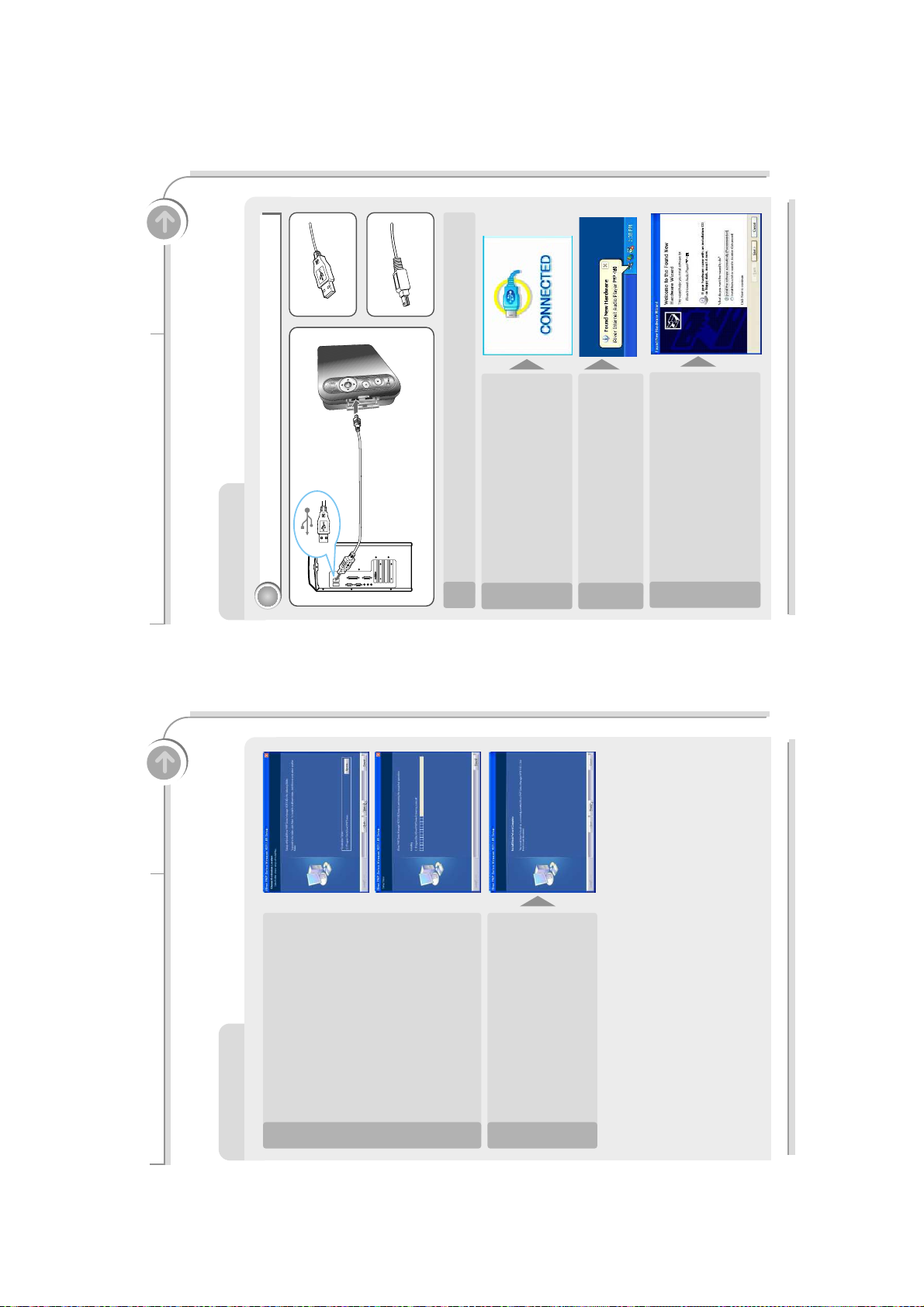
28
2-3. Branchement et installation
Comment
c
ommencer
Utiliser le logiciel
Branchement à un PC
2
2
Brancher le câble USB (fourni) au port USB de votre PC.
1
Allumer le lecteur, ouvrir la protection
du port USB et brancher le câble USB.
“CONNECTED” apparaît sur l’écran
LCD du lecteur.2Après avoir installé iRiver Music
Manager à partir du CD et après avoir
branché le lecteur sur votre PC,
Windows XP affiche une fenêtre
indiquant “Nouveau matériel détecté”.
3
Type A
Type B
Port USB du PC
Port USB du lecteur
(USB2.0/Périphérique)
Câble USB
Type A
Type B
Sélectionner “Installer le logiciel
automatiquement (recommandé)”
puis cliquer sur “Suivant”.
4
Terminerl’installationdupilote après avoir installé le logiciel PMP Manager.
27
2-3. Branchement et installation
Comment
c
ommencer
Utiliser le logiciel
Cliquer sur “Next” après avoir
sélectionné le dossier à installer.
L’installation esten cours.
5
Cliquer sur “Finish” quand
l’installation est terminée.
6
Page 15
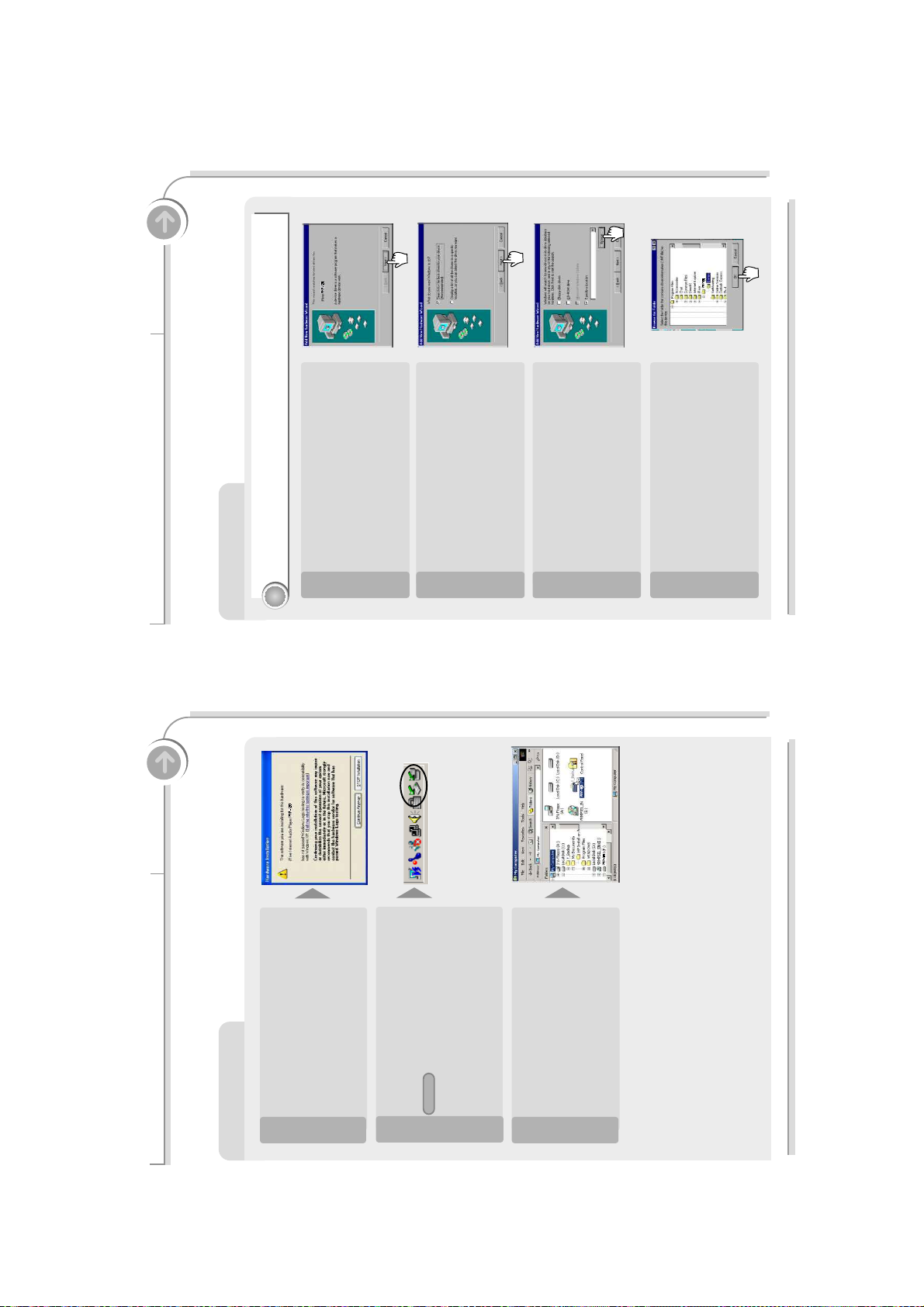
30
2-3. Branchement et installation
Comment
c
ommencer
Utiliser le logiciel
Installation du pilote de périphérique de façon manuelle
(Uniquement Windows98 SE)
3
3
Si le lecteur n’est pas reconnu par le
PC, une fenêtre "Add new hardware
wizard" s’ouvrira. Cliquer sur le
bouton “ Next ”.
1
Cliquer sur "Search for the best
device driver (recommended)" et
cliquer sur le bouton "Next".
2
Cliquer sur l’option ‘specify a
location’ et cliquer sur le bouton
"Browse".3Sélectionner le dossier d’installation
avec le fichier iriverH.inf (C :\Program
Files\iriver\PMP100\drivers) et cliquer
sur le bouton “OK”.
4
29
2-3. Branchement et installation
Comment
c
ommencer
Utiliser le logiciel
Si un message d’avertissement
“Installation de matériel” apparaît,
cliquer sur “Continuer malgré tout”.
(Windows XP)
Le pilote logiciel iRivernecausera aucun
dommage à votre ordinateur.
5
Sous Windows XP et Windows 2000,
une icône “ Device Attached ”
apparaît.
Il est possible que Windowsvous invite à
installerun pilote pour le PMP. Veuillez
suivre le guide d’installationdu pilote fourni
à la page suivante.
6
Une fois que le pilote a été installé,
ouvrez l’Explorateur Windows : un
périphérique supplémentaire
(“ PMP-100 ”) doit apparaître dans la
liste.
7
R
R
e
e
m
m
a
a
r
r
q
q
u
u
e
e
Page 16
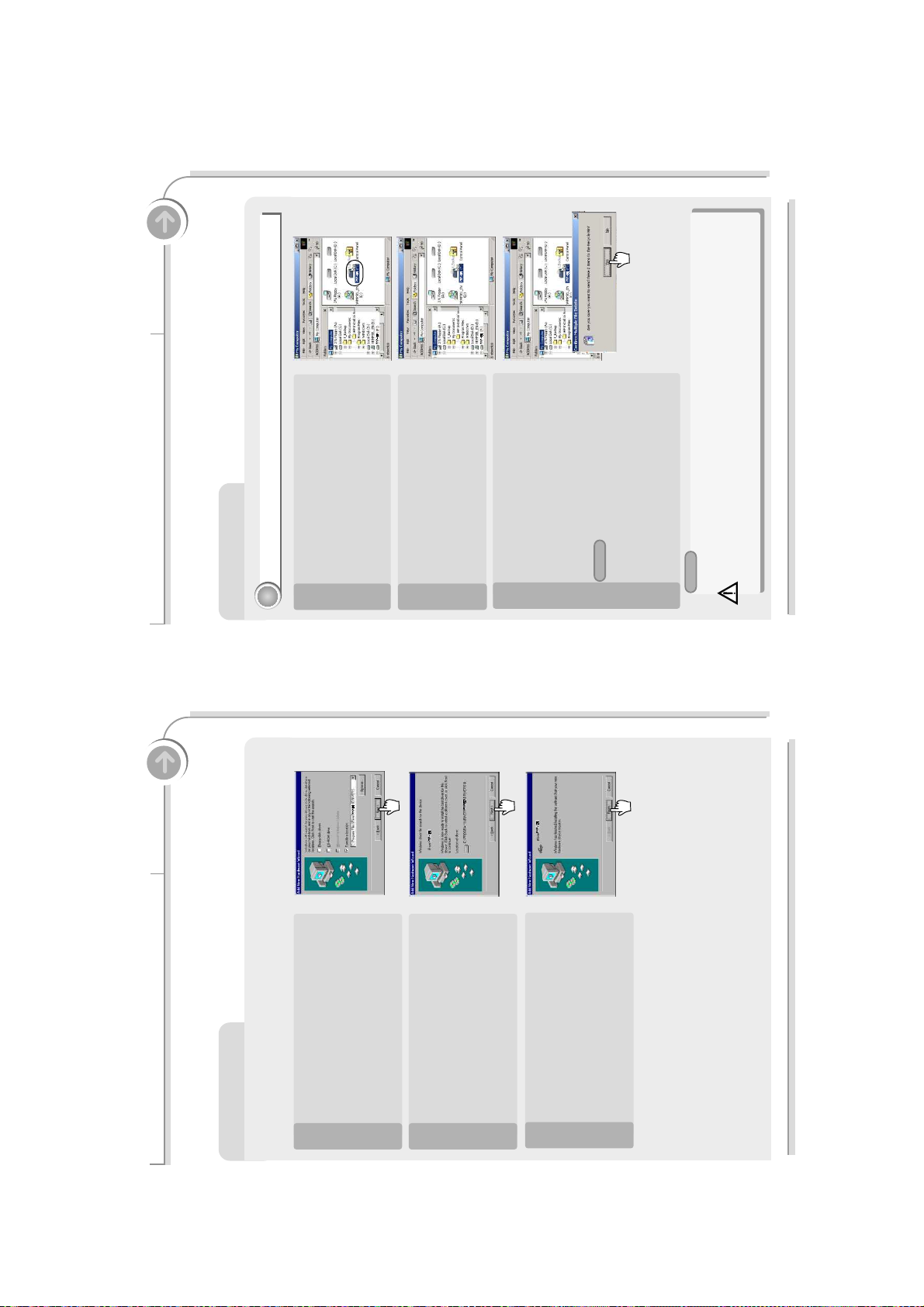
32
2-3. Branchement et installation
Comment
c
ommencer
Utiliser le logiciel
Pour copier/supprimer des fichiers/dossiers
4
4
Le lecteur apparaît en tant que
nouveau périphérique dans
l’Explorateur Windows.
1
Pour copier des fichiers/dossiers
Sélectionner des fichiers et faites-les
glisser du PC vers le lecteur.
2
Pour supprimer des fichiers/dossiers
Poursupprimer des fichiersou des
dossiers contenusdans le lecteur,faites
une sélection des fichiers (dossiers) puis
appuyez sur la touche“ Delete ” du clavier.
Cliquez sur “ Yes ” lorsquele message de
confirmation de la suppression s'affiche.
Quandvoussupprimezdesfichiers,certains
o
rdinateurslesdéplacerontverslaCorbeillede
votre bureau. N’oubliez pasdeviderla Corbeille du
PCpourvousassurerquel’espace duPMPest
disponiblepourdenouveaux transferts defichiers."
3
"
"
Lorsque lelecteur resteconnecté à unordinateur pendantune longue
durée, veillez à brancher l’adaptateurCA.
Sile niveau de charge de labatterieestfaible,lefonctionnementdu
lecteurpeutenêtreaffecté.
Utiliser le logiciel
31
2-3. Branchement et installation
Comment
c
ommencer
Lorsque le dossier est localisé,
cliquer sur le bouton “Next”.
5
Cliquer sur le bouton “ Next ”.
6
Cliquer sur “ Finish ” pour terminer
l’installation.
7
R
R
e
e
m
m
a
a
r
r
q
q
u
u
e
e
R
R
e
e
m
m
a
a
r
r
q
q
u
u
e
e
Page 17
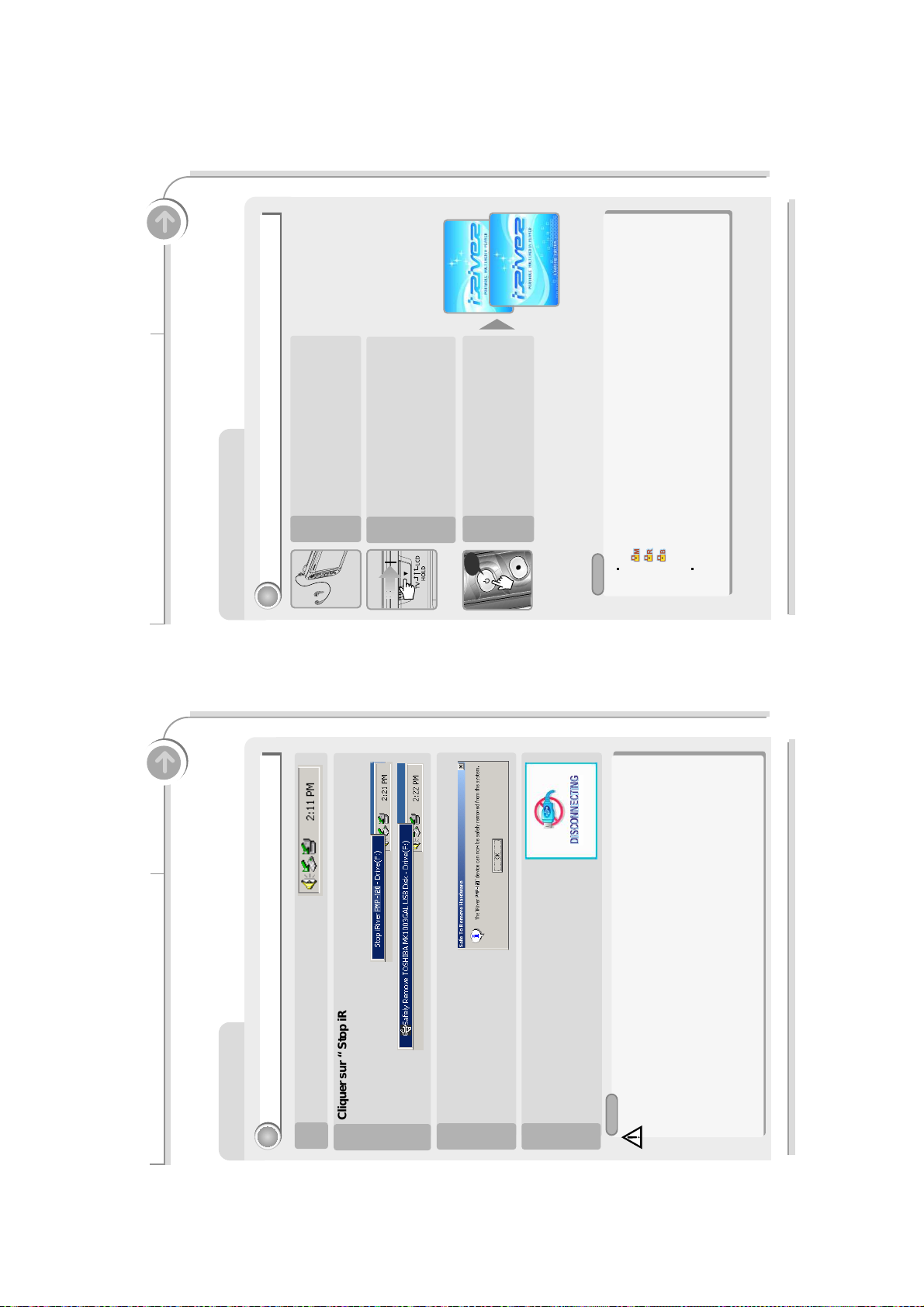
Allumer/Eteindre le lecteur
Pour allumer le lecteur
1
1
34
3-1. Fonctionnement élémentaire
Fonctionnement
é
lémentaire
Brancher la télécommande ou
les écouteurs.
1
Appuyer sur le bouton POWER
sans le relâcher pour allumer le
lecteur.
3
Lesicônes suivantess’affichent pourindiquerunétatHOLD.
:LafonctionHOLD est activée surle lecteuretsur la télécommande.
:LafonctionHOLD est activée surle lecteur.
:LafonctionHOLD est activée surla télécommande.
Lorsqu’il estarrêté ou en mode de suspension d’enregistrement, le
lecteurse met automatiquementhors tensionen fonctionduréglage
de “STOP POWER OFF ”dans le réglage.
2
Placer le bouton HOLD sur
“ LCD ”.
Long
33
2-3. Branchement et installation
Comment
c
ommencer
Utiliser le logiciel
Retirer en toute sécurité le lecteur du PC
5
5
Cliquer sur l’icône “ Safely Removing
device ” dans la barre du PC.
1
2
Cliquer sur le bouton de confirmation dans la fenêtre de retirer en
toute sécurité.3Débrancher le câble USB qui relie le lecteur au
PC hôte.
Le message suivant s’affiche sur l’écran LCD.
4
"
"
L’icônedansla barredes taches(à côté del'heuresystème)peutêtre cachée
dans quelquesréglagesdusystème d’exploitation WindowsXP.
Cliquersur « Afficherl’icône cachée » pourvoirl’icône cachée.
"
"
L'enlèvementsûr dupériphériquepeutnepasêtredisponible pendant
l’utilisation decertaines applicationscomme WindowsExplorerouWindows
MediaPlayer.Veuillezfermertouteslesapplicationsqui utilisent lelecteuravant
le processusd'enlèvementsûr dumatériel.
"
"
Dans certainsréglagesdusystèmed'exploitationWindowsXP, l'enlèvementsûr
dumatériel esttemporairementindisponibleà causedequelques
communicationsinternesdusystème.
DISCONNECTING
DISCONNECTING
Cliquer sur “ Stop iRiver PMP-100-Driver(X) ” ou “ Safely Remove
TOSHIBA MK1 3GAL USB Disk Drive(X:) ”. (La lettre X désigne le
périphérique PMP)
Click the following popup
message.
R
R
e
e
m
m
a
a
r
r
q
q
u
u
e
e
R
R
e
e
m
m
a
a
r
r
q
q
u
u
e
e
Page 18
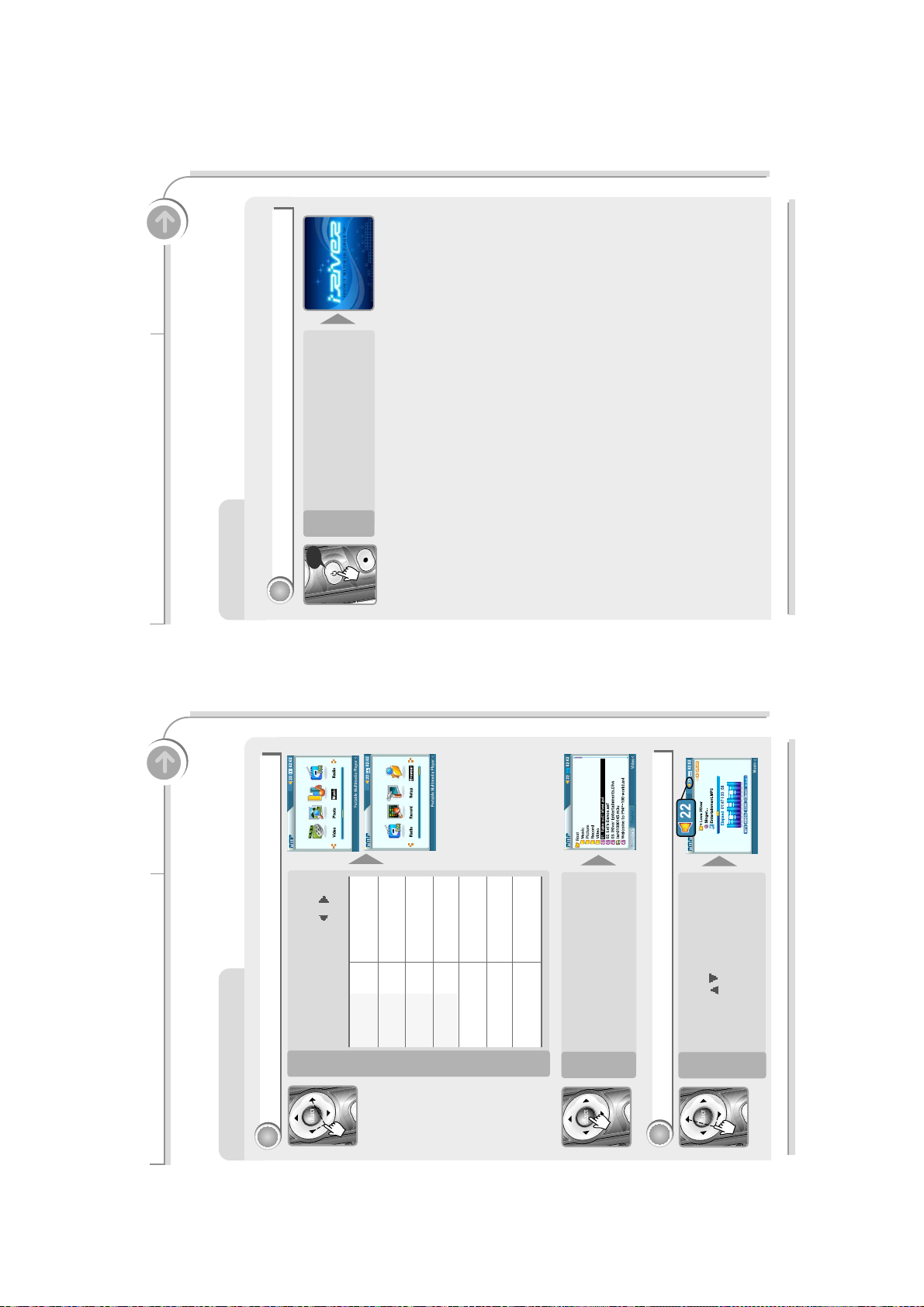
36
3-1. Fonctionnement élémentaire
Fonctionnement
é
lémentaire
Contrôle du son
Appuyer sur le bouton POWER
sans le relâcher pour éteindre le
lecteur.
Eteindre le lecteur
4
4
long
35
3-1. Fonctionnement élémentaire
Fonctionnement
é
lémentaire
Allumer/Eteindre le lecteur
Sélectionner la fonction
2
2
1
Appuyer sur le bouton SELECT
pour exécuter la fonction
marquée.
2
Lorsque le lecteur est allumé, le
menu Function s’affiche.
Appuyer sur le bouton ,
pour choisir la fonction désirée.
"
Vidéo"Photo"Musique"Radio"Enregistrement"Configuration"Navigateur
Régler le volume
3
3
En cours de lecture de fichier
musique ou vidéo, appuyer sur
le bouton pour augmenter
ou réduire le volume.
<Navigateur>
Lecturede
fichiers vidéo
Visualisationde
fichiers photo
Lecturede
fichiers musicaux
Pour écouter une
stationFM
Enregistrement
vocal/audio
Définirles
fonctions
Recherche de
fichiers/dossiers
Page 19

Lecture de fichiers vidéo
38
3-2. Lecture de fichiers vidéo
Fonctionnement
é
lémentaire
4
Appuyer sur le bouton SELECT
sans le relâcher pour ouvrir un
menu contextuel.
Choisir “Select All” et appuyer
sur SELECT pour mettre tous
les éléments du dossier actuel
en relief.5Appuyer sur le bouton pour
lire le fichier sélectionné
directement ou appuyer sur le
bouton SELECT après avoir
sélectionné “Play” dans le
menu contextuel.
Lesfichiers en relief se lisent.
6
long
long
3-2. Lecture de fichiers vidéo
Fonctionnement
élémentaire
Lecture de fichiers vidéo
Lecture d’un fichier vidéo
1
1
Appuyer sur le bouton POWER
sans le relâcher pour allumer le
lecteur.
L’écransélection de fonction
s’affiche.
1
Utiliser le bouton pour
choisir Vidéo et appuyer sur
SELECT.
Appuyer sur le bouton B pour
choisir “Browser”ou“Playlist”pour
rechercher des fichiers.
Uniquement les fichiers vidéo
apparaissentdans les listes.
Navigateur:Rechercher desfichiers
dans le lecteur.
Playlist:Afficheroucréerune liste de
fichiers à lire.”
Uniquementles fichiers lisibles avec
le programme sélectionné s’affichent.
2
Utiliser les boutons
pour rechercher un fichier vidéo
puis appuyer sur SELECT pour
mettre le fichier en relief pour le
lire.
Appuyersur lebouton pourentrer
dans ledossier. Appuyersur lebouton
pourentrerdans ledossiersupérieur.
Siundossierestsélectionné, tousles
fichiersdansle dossierettousles
fichiersdanstousles sous-dossiers
s’ajoutentà laliste.
3
<Navigateur>
<Playlist>
37
long
Continuerà utiliser les boutons
et SELECT pour mettre
tousles fichierssupplémentaires
du dossier actuel en relief.
Sivousvousdéplacez vers unautre
dossiercela fera que tousles
élémentsmisenrelief nelesoient
plus.
SivouscliquezSELECT sur un
élémentmisenreliefprécédemment,
cela l’effaceradela liste actuelle.
Page 20

Lecture de fichiers vidéo
40
3-2. Lecture de fichiers vidéo
Fonctionnement
élémentaire
Changer le Playback Mode
5
5
Appuyer sur le bouton B
(EQ/Mode) sans le relâcher pour
voir l’information d’un fichier
vidéo.
Appuyer de nouveausur le bouton
B (EQ/Mode) sansle relâcher
pour ne plusvoir l’information du
fichier vidéo.
Voir information d’un fichier vidéo.
6
6
long
Appuyer sur le bouton B
(EQ/MODE) en cours de lecture
d’un fichier vidéo pour changer
le playback mode.
Le mode de lecture change dès
qu’ilestappuyé. (1
All
Normal) Reportez-vous à la page
91 pourconnaître plusde détails
desdifférentsmodesde lecture.
3-2. Lecture de fichiers vidéo
Fonctionnement
élémentaire
Lecture de fichiers vidéo
Sauter au fichier Suivant/Précédent
2
2
Appuyer sur pour sauter au
fichier suivant dans la playlist
actuelle. Ou appuyer sur
pour sauter au fichier précédent
dans la liste.
Siledernierélémentde la liste est
encours de lecture, en appuyantsur
vousarrêterez lalecture et
l’écranPlaylists’affichera.
Appuyer sur le bouton
sans le relâcher pour effectuer
une avance ou un retour rapide.
Relâcher le boutonpour une
vitesse de lecture normale.
Appuyer sur le bouton “ ?/Help”
pour visionner une explication
de la fonction de chaque bouton
pendant que le mode de lecture
vidéo est activé.
Appuyer de nouveausur le bouton
“?/Help”pour quitter l’aide.
FF et RW
3
3
Help pour les boutons
4
4
Long
39
Page 21

3-3. Lecture de fichiers photo
Fonctionnement
élémentaire
Lecture de fichiers photo
Visualisation de fichiers photo
1
1
Sélectionner Photo dans le
menu Function et appuyer sur
SELECT pour accéder au mode
de visualisation de photo.
Appuyer sur le bouton B pour
choisir “Browser”ou“Playlist”pour
rechercher des fichiers. Seulsles
fichiers image apparaissentdans
leslistes.
Navigateur:Rechercher desfichiers
dans le lecteur.
Playlist:Afficheroucréerune liste de
fichiers à lire.”
1
Utiliser les boutons
pour rechercher un fichier
image puis appuyer sur
SELECT pour mettre le fichier
en relief pour le lire.
Appuyersur le bouton pour
entrer dansledossier. Appuyersur
le bouton pour entrerdansle
dossiersupérieur.
Siundossierestsélectionné,tous
lesfichiers dansledossierettous
lesfichiers danstouslessous-
dossiers s’ajoutentà la liste.
2
42
3-2. Lecture de fichiers vidéo
Fonctionnement
élémentaire
Lecture de fichiers vidéo
Lecture pause
7
7
Appuyer sur pour mettre la
lecture vidéo en pause.
Appuyer de nouveau sur
pour continuer la lecture.
Appuyer sur sans le
relâcher pour arrêter la lecture.
Une fois arrêté, l’écran de la
playlist actuelle s’affiche.
1
Appuyer de nouveau sur le
bouton sans le relâcher
pour quitter le mode de lecture
vidéo.
Le Function Menu s’affiche.
2
Quitter la lecture d’un fichier vidéo
8
8
Long
Long
41
<Playlist>
<Navigateur>
<Playlist>
Page 22

3-3. Lecture de fichiers photo
Fonctionnement
é
lémentaire
Lecture de fichiers photo
Appuyer sur le bouton A pour
agrandir l'image 2/ 4/ 8/ 1 fois.
1
Appuyer sur le bouton
pour déplacer le point Zoom au
mode Zoom.
2
Zoom
3
3
En visualisant les images,
appuyer sur le bouton pour
sauter au fichier suivant ou
antérieur de la liste d'écoute.
Siledernierélémentde la liste est
encours de lecture,en appuyantsur
vousarrêterez lalecture et
l’écranPlaylists’affichera.
Sauter au fichier Suivant/Précédent
2
2
44
3-3. Lecture de fichiers photo
Fonctionnement
é
lémentaire
Lecture de fichiers photo
Continuer à utiliser les boutons
et SELECT pour
mettre tous les fichiers
supplémentaires du dossier
actuel en relief. Si vous vous
déplacez vers un autre dossier,
cela fera que tous les éléments
mis en relief ne le soient plus.
3
Appuyer sur le bouton SELECT
sans le relâcher pour ouvrir un
menu contextuel.
Choisir “Select All” et appuyer
sur SELECT pour mettre tous
les éléments du dossier actuel
en relief.
4
Appuyer sur le bouton pour
lire le fichier sélectionné
directement ou appuyer sur le
bouton SELECT après avoir
sélectionné “Play” dans le
menu contextuel.
Le premier fichier en relief
s
’affiche sur l’écran LCD.
5
Long
Long
43
Page 23

Lecture de fichiers photo
46
3-3. Lecture de fichiers photo
Fonctionnement
élémentaire
Appuyer sur sans le relâcher
pour ne plus voir les images.
Une fois arrêté, l’écran de la
playlist actuelle s’affiche.
1
Appuyer de nouveau sur le
bouton sans le relâcher
pour quitter le mode de lecture
vidéo.
Le Function Menus’affiche.
2
Long
Long
Quitter la visualisation de fichiers photo.
7
7
Lecture de fichiers photo
3-3. Lecture de fichiers photo
Fonctionnement
élémentaire
Faire pivoter l'image
4
4
45
Lecture de l’information des fichiers photo
5
5
Appuyer sur le bouton B
(EQ/MODE) pour voir
l’information de l’image.
Danscertainsfichiers, ilsera
nécessaire d'appuyersur B encore
une foispourvoirles détailsdu
fichier.
Appuyerde nouveausurleboutonB
(EQ/MODE)pourquitterla vue
d’information de l’image.
Appuyer sur le bouton A pour
faire pivoter l'image de 90
degrés.
Vousne pouvez pas fairepivoter
l'image enmodeRotate.
Long
Help pour les boutons
6
6
Appuyez sur ? (Help) pour
visionner une explication de la
fonction de chaque bouton.
Appuyez sur ? (Help) pour quitter
l’aide.
Page 24

Lecture des fichiers musique
48
3-4. Lecture des fichiers musique
Fonctionnement
é
lémentaire
Continuer à utiliser les boutons
et SELECT pour
mettre tous les fichiers
supplémentaires du dossier
actuel en relief.
Si vous vousdéplacez vers un
autre dossier cela fera que tous
lesélémentsmis en relief ne le
soientplus.
4
Appuyer sur le bouton SELECT
sans le relâcher pour ouvrir un
menu contextuel.
Choisir “Select All” et appuyer
sur SELECT pour mettre tous
les éléments du dossier actuel
en relief.
5
Appuyer sur le bouton pour
lire le fichier sélectionné
directement ou appuyer sur le
bouton SELECT après avoir
sélectionné “Play” dans le
menu contextuel.
Lesfichiers en relief se lisent.
6
47
3-4. Lecture des fichiers musique
Fonctionnement
é
lémentaire
Lecture des fichiers musique
Lecture élémentaire
1
1
Sélectionner Photo dans le
menu Function et appuyer sur
SELECT pour accéder au mode
de lecture de musique.
1
Appuyer sur le bouton B pour
choisir “Browser” ou “Playlist”
pour rechercher des fichiers.
Uniquement les fichiers musique
apparaissentdans les listes.
Navigateur:Rechercher desfichiers
dans le lecteur.
Playlist:Afficheroucréerune liste
de fichiers à lire.
2
Utiliser les boutons
pour rechercher un fichier vidéo
puis appuyer sur SELECT pour
mettre le fichier en relief pour le
lire.
Appuyersur le bouton pour
entrer dansledossier.
Appuyersur le bouton pour
entrer dansledossiersupérieur.
Siundossierestsélectionné,tous
lesfichiers dansledossierettous
lesfichiers danstouslessous-
dossiers s’ajoutentà la liste.
3
<Navigateur>
<Playlist>
Page 25

50
3-4. Lecture des fichiers musique
Fonctionnement
é
lémentaire
Lecture des fichiers musique
Pour mettre la lecture en pause
7
7
Appuyer sur pour mettre la
lecture musique en pause.
Appuyer de nouveau sur
pour continuer la lecture.
Appuyer sur sans le
relâcher pour arrêter la lecture.
Une fois arrêté, l’écran de la
playlist actuelle s’affiche.
1
Appuyer de nouveau sur le
bouton sans le relâcher
pour quitter le mode de lecture
musique.
Le Function Menus’affiche.
2
Playlist
Functionselection
Quitter la lecture d’un fichier musique
8
8
Long
Long
Appuyer sur le bouton B
(EQ/MODE) en cours de lecture
d’un fichier vidéo pour changer
l’EQ du son.
Changer l’EQ du son
6
6
49
3-4. Lecture des fichiers musique
Fonctionnement
é
lémentaire
Lecture des fichiers musique
Sauter au fichier Suivant/Précédent
2
2
Press and hold the or
button for fast-forward or fast-
reverse playback.
Relâcher le bouton pour une
vitesse de lecture normale.
Recherche rapide
3
3
Long
Changer le mode de lecture
4
4
Appuyez sur le bouton “?(Help)”
pour visionner une explication de
lafonction de chaque boutonen
coursde lecture de musique.
Help pour les boutons
5
5
Long
Appuyer sur poursauter au
fichier suivant dansla playlist
actuelle.Ou appuyer sur pour
sauterau fichier précédentdansla
liste.
Siledernierélémentdelaliste est en
coursdelecture,enappuyantsur
vousarrêterezla lectureetl’écran
Playlist s’affichera.
Appuyer sur le boutonB (EQ/MODE)
sans le relâcheren coursde lecture
d’un fichier musiquepour changer
lemodede lecture.
Lemode delecturechange dèsqu’il est
a
ppuyé. (1 All Normal) Reportez-
vousà la page 91 pourconnaître plusde
détailsdesdifférentsmodesdelecture.
Page 26

3-4. Lecture des fichiers musique
Fonctionnement
é
lémentaire
Lire avec DB Scan
Appuyer sur le bouton SELECT
sans le relâcher pour ouvrir un
menu contextuel.
Choisir “All” et appuyer sur
SELECT pour mettre en relief
tous les éléments de la vue
actuelle.4Appuyer sur le bouton pour
lire le fichier sélectionné
directement ou appuyer sur le
bouton SELECT après avoir
sélectionné “Play” dans le
menu contextuel.
Lesfichiers enreliefse lisent.
5
Long
Long
Appuyer sur le bouton SELECT
sans le relâcher pour ouvrir un
menu contextuel.
Choisir “Load List” et appuyer
sur SELECT pour quitter le
mode DB Scan et retourner à la
liste de fichiers.
6
Long
52
3-4. Lecture des fichiers musique
Fonctionnement
é
lémentaire
Lire avec DB Scan
Lire avec DB Scan
1
1
1
Dansle menucontextuel,choisir
DB Scan et appuyer sur SELECT.
2
Appuyer sur le bouton SELECT
après avoir sélectionner un
fichier musique à l’aide du
bouton .
Appuyer surle bouton
pour entrer
dans le dossier.
Appuyer surle bouton pourentrer
dans le dossiersupérieur.
Si vous sélectionnez le dossier, tous
lesfichiers et sous-dossiers du
dossier sont sélectionnés.
3
Lesfichiers en rouge ontété effacés dulecteur. Veuillez brancher le lecteur
à votre PC et mettre à jour le fichier DB (reportez-vous à la page 77 pour en
savoirplus)
Si DB Scann’affiche aucun fichier, rebrancher le lecteur au PC et mettre à
jour le fichier DB. Reportez-vous à la page 77 pour en savoirplus.
51
DB Scan vous permetde recherchervos fichiersmusique par titre de la chanson,
artiste, et genre.
Veuillez voir la page 77 pour plus d’informationsurl’activation de DB Scan.
Appuyer sur le bouton SELECT
sans
le relâcher pour ouvrir un
menu contextuel.
Choisir “Select All” et appuyer
sur SELECT pour mettre tous les
éléments du dossier actuel en
relief.
R
R
e
e
m
m
a
a
r
r
q
q
u
u
e
e
Page 27

3-5. Utilisation de playlists
Fonctionnement
élémentaire
Utilisation de playlists
Appuyer sur le bouton B pour
sélectionner l’écran “Playlist”.
Confirmer la Playlist.
5
Appuyer sur le bouton pour
lire le fichier sélectionné
directement ou appuyer sur le
bouton SELECT après avoir
sélectionné “Play” dans le
menu contextuel.
Lesfichiers sélectionnésse lisent
dans l’ordre.
6
Long
54
3-5. Utilisation de playlists
Fonctionnement
élémentaire
Utilisation de playlists
Lecture de Playlists
1
1
Appuyer sur le bouton B pour
ouvrir le navigateur en mode
stop.
Vous pouvez sélectionner
Navigateur ouPlaylisten appuyant
sur le bouton B.
Uniquement les fichiers lisibles
avecle programme sélectionné
s’affichent.
1
Appuyer sur le bouton SELECT
après avoir sélectionner une
Playlist à l’aide du bouton
.
2
<Navigateur>
<Playlist>
Appuyer sur SELECT sans le
relâcher pour ouvrir le menu
contextuel.
3
Long
53
Appuyer sur le bouton SELECT
après avoir sélectionné “Open
List” à l’aide du bouton .
Lesfichiers dansla Playlist
s’affichent.
4
Page 28

3-5. Utilisation de playlists
Fonctionnement
élémentaire
Utilisation de playlists
Appuyer sur le bouton B pour
sélectionner l’écran “Playlist”.
Confirmer les Playlists ajoutés.
6
Choisir “New List” puis appuyer
sur SELECT pour créer une
nouvelle Playlist avec les
fichiers mis en relief.
5
Appuyer sur SELECT sans le
relâcher pour ouvrir le menu
contextuel.
4
Long
56
Utilisation de playlists
55
3-5. Utilisation de playlists
Fonctionnement
élémentaire
Créer une nouvelle Playlist
1
1
Appuyer sur le bouton B pour
ouvrir le navigateur.
1
Continuer à utiliser les boutons
et SELECT pour mettre
tous les fichiers
supplémentaires du dossier
actuel en relief.
Sivousvousdéplacez dans unautre
dossiercela fera que tousles
élémentsmisenreliefnelesoient
plus.
Si vous cliquez SELECT sur un
élément misen relief
précédemment, cela l’effacera de
la liste actuelle.
3
Utiliser les boutons
pour rechercher un fichier puis
appuyer sur SELECT pour
mettre le fichier en relief.
Appuyersur le bouton pour entrer
dans le dossier. Appuyersur le
bouton pour entrerdansle
dossiersupérieur.
Siundossierestsélectionné,tousles
fichiers dans le dossierettousles
fichiers dans touslessous-dossiers
s’ajoutent à laliste.
2
Page 29

3-5. Utilisation de playlists
Fonctionnement
élémentaire
Utilisation de playlists
Appuyer de nouveau sur le
bouton B pour passer à la vue
Navigateur et commencer à
rechercher des fichiers à ajouter
à la liste.
6
7
Continuer à utiliser les boutons
et SELECT pour
mettre tous les fichiers
supplémentaires du dossier
actuel en relief.
Si vous vous déplacez dansun
autre dossier cela fera que tous
lesélémentsmis en relief ne le
soientplus.
8
58
3-5. Utilisation de playlists
Fonctionnement
élémentaire
Utilisation de playlists
Ajouter des Playlists
2
2
Appuyer sur le bouton B pour
sélectionner le navigateur en
mode stop.1Rechercher une playlist et
appuyer sur le bouton SELECT.2Appuyer sur SELECT sans le
relâcher pour ouvrir le menu
contextuel.3Sélectionner “Load List” et
appuyer sur le bouton SELECT.
4
Long
Appuyer de nouveau sur le
bouton B pour passer à la vue
Playlist et confirmer que la liste
désirée s’est chargée.
5
57
Appuyer sur le bouton SELECT
après avoir sélectionner le
fichier à ajouter à l’aide du
bouton .
Appuyersur le bouton pour entrer
dans le dossier. Appuyersur le
bouton pour entrerdansle
dossiersupérieur.
Siundossierestsélectionné,tousles
fichiers dans le dossierettousles
fichiers dans touslessous-dossiers
s’ajoutent à laliste.
Page 30

Utilisation de playlists
60
3-5. Utilisation de playlists
Fonctionnement
élémentaire
Retirer des fichiers des Playlists
3
3
Rechercher la playlist à effacer à
l’aide du navigateur et appuyer
sur SELECT.
1
Appuyer sur SELECT sans le
relâcher pour ouvrir le menu
contextuel.
2
Sélectionner “Load List” et
appuyer sur le bouton SELECT.
3
Appuyer de nouveau sur le
bouton B pour passer à la vue
Playlist et confirmer que la liste
désirée s’est chargée.
4
Sélectionnerle fichierà supprimer
à l’aide dubouton sur la
playlist.
5
Long
3-5. Utilisation de playlists
Fonctionnement
élémentaire
Utilisation de playlists
Appuyer sur SELECT sans le
relâcher pour ouvrir le menu
contextuel.
9
Sélectionner “Add List” et
appuyer sur le bouton SELECT.
Lesfichiers misen relief s’ajoutent
à la playlist.
10
Appuyer sur le bouton B pour
sélectionner l’écran “Playlist”.
Confirmer les Playlists ajoutés.
11
Appuyer sur SELECT sans le
relâcher pour ouvrir le menu
contextuel.12Sélectionner “Save List” et
appuyer sur le bouton SELECT
pour mémoriser la playlist
modifiée.
13
Long
59
Long
Page 31

3-6. Pour écouter une station FM
Fonctionnement
élémentaire
Pour écouter la radio FM
Pour écouter la radio FM
1
1
Sélectionner Radio dans le
menu Function et appuyer sur
SELECT pour accéder au mode
Radio.
1
Appuyer sur le bouton pour
sélectionner une station.
2
Changer Stereo/Mono
2
2
Appuyer sur le bouton A pour
changer Stereo/Mono.
Utiliser le Mode Monopour
augmenter la réception dansdes
zones à faible transmission.
62
Le cordonducasque faitoffice
d’antenne FM. Il doit être branché au
lecteurpourobtenir une
meilleure réception.
3-5. Utilisation de playlists
Fonctionnement
élémentaire
Utilisation de playlists
Appuyer sur SELECT sans le
relâcher pour ouvrir le menu
contextuel.
6
Sélectionner “Del List” et
appuyer sur le bouton SELECT.
L’élémentdansla liste sera
supprimé.
7
Appuyer sur SELECT sans le
relâcher pour ouvrir le menu
contextuel.8Sélectionner “Save List” et
appuyer sur le bouton SELECT
pour mémoriser la playlist
modifiée.
9
Long
Long
61
R
R
e
e
m
m
a
a
r
r
q
q
u
u
e
e
Page 32

3-6. Pour écouter une station FM
Fonctionnement
élémentaire
Pour écouter la radio FM
Fonction Mémoire
(Enregistrement de canaux manuellement)
4
4
Si ‘Preset’ est affiché, appuyer
sur le bouton NAVI pour quitter
le mode ‘Preset’.1Appuyer sur le bouton avec
un clic long ou court et
sélectionner la station désirée.
2
Appuyer sur le bouton B
(EQ/Mode).
MEMORY et le numéro du canal
s’affichent.
3
Appuyer sur le bouton pour
sélectionner un numéro de
Canal à désigner à la fréquence.
4
64
MEMORY
CH-3
MEMORY
CH-5
3-6. Pour écouter une station FM
Fonctionnement
élémentaire
Pour écouter la radio FM
Fonction auto mémoire
(Mémorisation automatique des stations)
3
3
Si ‘Preset’ est affiché, appuyer
sur le bouton NAVI pour quitter
le mode ‘Preset’.
1
Appuyer sur le bouton B sans le
relâcher.
LesélémentsCH01 à CH20 sont
enregistrésavecles20 premières
stations que trouve le lecteur.
2
"
La réception du tuner FM est perturbée dansleszonesde faible
transmission.
"
Lorsque le lecteurne comporte aucun canalpréréglé, EMPTY
clignote.
Long
63
R
R
e
e
m
m
a
a
r
r
q
q
u
u
e
e
Page 33

Enregistrement
66
3-7. Enregistrement
Fonctionnement
élémentaire
Enregistrement Vocal/Source
depuis une Source Audio Externe
1
1
1
3
Utiliser et pour
sélectionner chaque réglage et
ou pour établir la valeur
désirée pour chaque réglage.
4
Appuyer sur le bouton A pour
accéder au menu de réglage
d’enregistrement.
2
Sélectionner Record dans le
menu Function et appuyer sur
SELECT pour accéder au mode
d’enregistrement.
"
Le réglage duvolume est impossible pendantl’enregistrement.
3-6. Pour écouter une station FM
Fonctionnement
élémentaire
Pour écouter la radio FM
Appuyer sur le bouton B
(EQ/Mode) pour mémoriser la
fréquence au numéro de canal
sélectionné.
5
Suppression de mémoire
(suppression de stations enregistrées)
5
5
Appuyer sur le bouton pour
annuler la mémorisation de
fréquences et retourner au
fonctionnement FM normal.
6
Sélectionner le canal à
supprimer à l'aide du bouton
dans le mode Preset.
2
Appuyer sur le bouton A
(Intervalle A-B) sans le relâcher
pour effacer la station
sélectionnée.
Le canalsuivant s’affiche lorsque
la suppression du canalest
terminée.
3
Long
65
Si ‘Preset’ n’est pas affiché,
appuyer sur le bouton NAVI pour
accéder au mode ‘Preset’.
1
Utiliser les boutons et
pour sélectionner “Source” puis
et pour sélectionner la
source d’enregistrement
désirée.
"
INT.MIC : Pour enregistrer avecle
microinterne
"
EXT.MIC : Pour enregistrer avecle
microexterne
"
LINE-IN : Pour enregistrer à partir
d’une source audio
externe
R
R
e
e
m
m
a
a
r
r
q
q
u
u
e
e
Page 34

Enregistrement
3-7. Enregistrement
Fonctionnement
é
lémentaire
Pour arrêter l’enregistrement
3
3
Appuyer sur le bouton pour
lire un fichier enregistré dans le
mode Recording Standby.
Pour lire un fichier enregistré
4
4
Appuyer sur le bouton sans
le relâcher pour quitter le mode
Recording dans le mode
Recording Standby.
Le Function Menu s’affiche.
68
Long
Enregistrement
3-7. Enregistrement
Fonctionnement
é
lémentaire
Appuyer sur le bouton
"
REC
pour mettrel’enregistrement en
pause.
Appuyer de nouveau sur le
bouton
"
(REC)pourpoursuivre
l’enregistrement sur le même
fichier.
POUR METTRE L’ENREGISTREMENT EN PAUSE
2
2
Appuyer sur le bouton
"
REC
pour lancer l’enregistrement.
Appuyer sur le bouton Play de
l’équipement externe (sibesoin
est) pour démarrer la lecture des
élémentsà enregistrer.
6
Appuyer le bouton NAVI sans le
relâcher pour aller au mode
Recording Standby.
5
Long
67
Le fichierenregistré estsauvegardé sousla forme mmdddxxx.MP3 dans
le dossierRECORD.
(Mois) (Jour) (Numéro)
L’enregistrement s’arrête si
- la quantité de données enregistréesdépasse la capacité.
- la taille du fichierMP3 enregistré dépasse 400 Mo.
- la durée d'enregistrement est supérieure à 10 heures.
- la batterie est faible.
R
R
e
e
m
m
a
a
r
r
q
q
u
u
e
e
Page 35

3-7. Utilisation du navigateur
Fonctionnement
élémentaire
Recherche d’un Fichier/Dossier (Navigateur)
3
Appuyer sur SELECT sans le
relâcher pour ouvrir le menu
contextuel.
Choisir “Select All” et appuyer
sur SELECT pour mettre tous
les éléments du dossier actuel
en relief.4Appuyer sur le bouton pour
lire le fichier sélectionné
directement ou appuyer sur le
bouton SELECT sans le
relâcher après avoir sélectionné
“Play” dans le menu contextuel.
Lesfichiers en relief se lisent.
5
Long
Long
70
3-7. Utilisation du navigateur
Fonctionnement
élémentaire
Recherche d’un Fichier/Dossier (Navigateur)
Lire un fichier/dossier directement
1
1
SélectionnerBrowser dans le
menu Function etappuyer sur
SELECTpouraccéder au mode
Browser.
Vous pouvez passer d’un écran de
navigationà l’autre à l’aide du
bouton B.
Touslesfichierslisibles,Vidéo,
Musique, etc. apparaissentavec
l’icône appropriée.
Lesfichiers avecuneicône “?”ne
sontpas lisibles.
1
Utiliser les boutons
pour rechercher un fichier puis
appuyer sur SELECT pour
mettre le fichier en relief pour le
lire.
Appuyersur le bouton
pourentrer
dans le dossier. Appuyersur le
bouton pour entrerdansle
dossiersupérieur.
2
<Navigateur 1>
<Navigateur 2>
69
Continuerà utiliser les boutons
et SELECT pour mettre
tousles fichierssupplémentaires
du dossier actuel en relief.
Si vous vousdéplacez dansun
autre dossier cela fera que tous les
élémentsmis en relief ne le
soientplus.
SivouscliquezSELECT sur un
élémentmisenreliefprécédemment,
cela l’effaceradela liste actuelle.
Page 36

3-8. Utilisation du navigateur
Fonctionnement
élémentaire
Recherche d’un Fichier/Dossier (Navigateur)
Une fois mis en relief tous les
éléments désirés du dossier,
appuyer le bouton SELECT
sans le relâcher pour ouvrir le
menu contextuel.5Choisir “Move” ou “Copy” et
appuyer sur SELECT. Les
éléments mis en relief se
déplaceront ou copieront au
dossier désiré dans le 2 ième
Pas.
6
Choisir "Yes" pour confirmer
l’action.
7
Appuyer sur le bouton B pour
retourner à Navigateur 1 et
confirmer que les fichiers se
trouvent dans la nouvelle
situation.
8
72
3-8. Utilisation du navigateur
Fonctionnement
élémentaire
Recherche d’un Fichier/Dossier (Navigateur)
Copier / Déplacer des fichiers
2
2
Dans le menu Function, choisir
Browser.
1
Utiliserles boutons
pour mettreen reliefvotre dossier
de“Destination” désirédans
l’écran de Navigation 1.
2
Appuyer sur B pour passer à
Navigation 2.
3
Utiliser les boutons
pour rechercher un fichier puis
appuyer sur SELECT pour
mettre en relief le fichier que
vous allez copier ou déplacer.
Si un dossierestsélectionné, tous
l
es fichiers du dossieret tous les
fichiersdanstousles sous-dossiers
serontcopiés oudéplacés.
Sivouscliquez SELECT sur un
élémentmis enreliefprécédemment,
cela l’effacera dela liste actuelle.
Continuerà utiliser lesboutons
etSELECT pourmettre
tous les fichierssupplémentaires
dudossier actuelen relief.
Sivousvousdéplacez dans unautre
dossiercela fera que tousleséléments
misenreliefnele soient plus.
4
Long
71
Page 37

Lecture en utilisant Navigation
74
4-1. Utilisation de la Navigation
Fonctions
spécifiques
Lire un fichier/dossier directement
1
1
Vous pouvez lire un fichier
musique, photo ou vidéo en
utilisant le navigateur ou créer,
ajouter à, supprimer de, ou
modifier une playlist.
3
Appuyer sur le bouton NAVI en
cours de lecture.
La playlist actuelle s’affiche sur
l’écranLCD.1Vous pouvez sélectionner
“Browser” ou “Playlist” en
appuyant sur le bouton B.
2
Le mode Navigation est utile poursupprimerouajouter et mémoriser des
playlistsdans le lecteuret pour rechercher desfichiers musicaux en cours
de lecture.
Ces fonctionsont déjà été décrites dansce manuel.
Veuillez voir les sections ci-dessuspour en savoir plus
sur chaque élément.
4
"
SelectAll:Poursélectionnertouslesfichiers/dossiers"AddList: Pour ajouterune playlist."Play : Pour lire unfichier/dossier sélectionné."NewList: Pour créerune nouvellePlaylist."Load List : Pour ouvrirune playlistsélectionnée."DBScan:Pourrechercherl’informationdela musique
dans le lecteur.
"
Info : Pour afficherl’informationdufichiersélectionné.
3-8. Utilisation du navigateur
Fonctionnement
élémentaire
Recherche d’un Fichier/Dossier (Navigateur)
Suppression de dossiers/fichiers
3
3
Utiliser les boutons
pour rechercher un fichier puis
appuyer sur SELECT sans le
relâcher pour ouvrir le menu
contextuel.
1
Choisir “Delete” et appuyer sur
SELECT pour supprimer un
fichier.2Sélectionner "Yes" pour
confirmer l’action et appuyer
sur SELECT.3Pour annuler l’action actuelle,
sélectionner “No” et appuyer
SELECT.
4
Long
73
Page 38

76
4-2. Utilisation de la fonction Hôte.
Fonctions
s
pécifiques
Utilisation de la fonction Hôte.
Pour copier/déplacer des fichiers/dossiers
2
2
Retirer le lecteur d’un périphérique externe.
3
3
Débrancher le câble Hôte qui relie le lecteur au périphérique
externe..
Vous pouvez copier ousupprimer le fichier/dossierentre le lecteuret le
périphérique externe. Utiliser lesInstructions du Navigateurà la page
69 pourdéplacerousupprimer desfichiers d’un périphérique externe
ousur un périphérique externe.
75
4-2. Utilisation de la fonction Hôte.
Fonctions
s
pécifiques
Utilisation de la fonction Hôte.
Branchement à un périphérique externe
1
1
Relier le lecteur à un périphérique externe à l’aide du câble Hôte
(fourni).
L’icône USBHôte s’affiche.
1
Utiliser la fonction Hôte pour échanger des donnéesdepuisdes périphériquesprit
en charge à travers d’une connexionUSB directe. En utilisabt la fonctionhôte, vous pouvez
exécuterle travail e vous connectantaux périphériquesexternestels que la caméra digitale,...
ExécuterBrowser dans le menu Function.
Le périphérique externe s’affiche sur l’écran comme “Device”sur la
fonctionde navigation.
2
"
Le délaide réponse peut varier en fonctionde la taille de la mémoire et du
type de périphérique externe.
"
Tousles périphériques neserontpasdétectéspar lePMPenutilisant cette
connexion.
Beaucoup decaméras/lecteurs MP3/lecteursdecartes mémoire/etc.ne
fonctionnerontpasaveclePMP.Veuillez consulternotre site Webpourensavoir
plus surlafonctionHôte etquelspériphériquessontcompatiblesavecelle.
FenêtrePMP(Lecteur)
Fenêtredupériphérique (Périphériqueexterne)
Le dossierracine dupériphérique externe s’affiche comme “Device”
sur l'écran Device.
R
R
e
e
m
m
a
a
r
r
q
q
u
u
e
e
R
R
e
e
m
m
a
a
r
r
q
q
u
u
e
e
Page 39

DB Scan
4-3. Utilisation de DB Scan
Fonctions
s
pécifiques
Ajout à la base de données
3
3
Brancher le lecteur sur le PC.
(Reportez-vousà “Branchement
au PC ӈ la page 28)
1
Ouvrir Windows Explorer
puis sélectionner le lecteur.
2
Sélectionner les fichiers MP3
transférés récemment ou les
dossiers qui contiennent des
fichiers MP3. Cliquer avec le
bouton droit sur ces fichiers
et cliquer sur “Add Music(s)
to DB.”
3
Cliquer sur OK une fois que
la mise à jour est terminée.
4
Après avoir débranché le lecteur duPC hôte, vous
pouvez rechercher le fichier musical ajouté à l’aide
de l’étiquette ID3.
(Reportez-vousà “Retirer en toute sécurité le
lecteurduPC ӈ la page 33.)
5
Lesinformations résuméesID3
desfichiers sélectionnés sont
ajoutéesà la base de données.
78
DISCONNECTING
DISCONNECTING
DB Scan
4-3. Utilisation de DB Scan
Fonctions
s
pécifiques
DB est unebase dedonnées deschansons MP3 présentessurvotre lecteur. Elle permet
d’indexer toutesles informations concernantles artistes, albums, genres et titres telles qu’ilssont
décritsdansles étiquettesID de vosfichiersMP3. Vousdevez absolumenteffectuer lesétapes ci-
dessousaprèsavoir transféré des MP3 survotre lecteur.Vous pouvez égalementl’utiliser pour recréer
le fichierde la base de donnéessi celui-ci estendommagé ousupprimé accidentellement.
Mise à jour du fichier DB
2
2
Brancher le lecteur sur le PC.
(Reportez-vousà “Branchement
au PC ӈ la page 30)
1
Ouvrir Windows Explorer
puis sélectionner le lecteur.
2
3
Cliquer sur OK une fois que
la mise à jour est terminée.
4
NO DB indique que le fichier
MP3 n’a pas d’informations
résuméesID3. Failindique que
le nomdu fichierou du dossier a
plus de 52 caractères. Insérer un
nom de fichierpluscourtplus
corriger se problème.
Après avoir débranché le lecteur duPC hôte,
vous pouvez utiliser la fonctionNavigation pour
rechercher des chansons à l’aide des
informationsrésumées ID3.
(Reportez-vousà “Retirer en toute sécurité le
lecteurduPC ӈ la page 33.)
5
77
DISCONNECTING
DISCONNECTING
A chaque fois qu’une chanson estsupprimée du lecteur, la base de donnéesdoit être
mise à jour pour avoircontinuellementdes listes d’artistes, d’albums, de genres et detitres très
précises. Lorsque de nouveauxMP3 sont ajoutés, la base de données doit être mise à jour oules
MP3 doivent être ajoutés à la base de données en suivantles instructionsfigurant surcette page.
Cliquer avec le bouton droit
sur le lecteur.
Puis sélectionner “ DB File
update ” pour activer la mise
à jour du fichier de la base de
données.
Page 40

Régler le Mode Lecture
4-4. Mode lecture
Fonctions
spécifiques
Appuyer sur le bouton B
(EQ/MODE) pour sélectionner le
mode lecture.
Reportez-vousà la page 91 pour
connaître le détail des différents
modes lecture.
Vous pouvez régler Repeat, Shuffle ouPlaybacken choisissan
t ces sélections
sur Mode en cours de lecture de musique oude vidéo.
Lecture en boucle d’une playlist unique.
Lecture en boucle de toutes lesplaylists dulecteur.
Repeat
1
1
Lecture aléatoire de toutes les playlists du lecteur puis arrêt.
Shuffle
2
2
Intro
3
3
Lecture séquentielle des10 premières secondesde chaque plage .
80
DB Scan
Remarque pour DB Scan
4
4
79
4-3. Utilisation de DB Scan
Fonctions
s
pécifiques
Pour pouvoir utiliser la fonction de navigation d’informations résumées
ID3, les noms des dossiers et des fichiers doivent utiliser 52 caractères
ou moins.
Veuillez essayer d’utiliser des caractères courants comme l’anglais
dans la fonction de navigation d’informations résumées ID3. Si vous
voulez utiliser des caractères spéciaux, veuillez uniquement utiliser les
suivants :
, ,, , , , , , , , , , ,, , , , , , , , , , , , , ,
, , , , , , , , , , , , , , , , , , , , , , , ,
, , , , , , , , , , , , , , , , , , , , , , , , , , , , , ,
, , , , , , , , , , , , , , , , , , , , , , , , , ,
, , , ,., , , , , , , , , , , , , , , , , , , , , , ,
, , , , , , , , , , , , , , , , , , , , , , , , , ,
, , , , , , , , , , , , , , , , , , , , , , , , , ,
, , , , , , , , , , , , , , , , , , , , , , , , , ,
,
Long
Page 41

Comment utiliser la PLAYLIST WINAMP
82
Créer une PLAYLIST (*.M3U) à l’aide
du logiciel WINAMP.
1
4-5. Utilisation de Winamp Playlist
Fonctions
s
pécifiques
Lancer WINAMP et constituez votre
liste de titres.
Cliquersur “LIST OPTS ”dans l’angle
inférieur droitet appuyer sur“SAVE
LIST ”.
Fenêtre Winamp
Créer une Playlist
1
1
Enregistrer sur le lecteur avec l’extension *.M3U et les fichiers
ajoutés à la playlist.
Le lecteur peutaussilire lesplaylists crée surle PC.
Reportez-vousà “Utilisation de playlists”pour en savoir plus.
3
Donner un nom au fichier (par
exemple, iriver.m3u) et cliquer
sur “ SAVE ” pour enregistrer la
liste.
2
Régler le Mode Lecture
4-4. Mode lecture
Fonctions
s
pécifiques
Appuyer sur le bouton A en
cours de lecture pour
sélectionner le point de départ
(A).
1
Lisez unintervalle sélectionné de manière répétée au coursde la lecture.
Appuyer de nouveau sur le
bouton pour sélectionner le
point (B) de fin.
2
Appuyer sur le bouton A pour
annuler la répétition d’intervalle.
3
Répétition A-B
4
4
81
Page 42

4-6. Personnaliserlesfonctionsde réglage
Fonctions
s
pécifiques
2. Fonctionnement du menu Setup
1
<Sélection de fonction>
Choisir l’élément désiré du
menu et appuyer sur SELECT
pour accéder à ce sous-menu.
2
<Menuprincipal>
Utiliser et pour
sélectionner une fonction et
ou pour établir une valeur
pour cette fonction.
3
<Réglage de sous-menu>
Long
Appuyer sur le bouton NAVI pour
accéder au menu Setup.
(Dans le menu Function, choisir
Setup et appuyer sur SELECT.)
84
1. Configuration du Menu Setup
83
4-6. Personnaliserlesfonctionsde réglage
Fonctions
s
pécifiques
Vous avez la possibilité de configurer vos propres paramètres.
Lescommandes sont susceptibles de varier en fonctionde la versiondu
microprogramme installée.
USBDevice
Firmware Upgrade
System
Hour
Minute
Day
Month
Year
Setup
Clock
EQ
Balance
Sound
Repeat
Shuffle
Intro
Visualization
Mode
"
Playback
VideoOut
LCDBrightness
VideoX Position
VideoY Position
Display
Language
FMregion
Resume
Loaddefault
General
Caption
H align
V align
Delay
"
Video Caption
Source
Sample rate
Bitrate
Line In Volume
Record
60Hz(db)
250Hz(db)
1KHz(db)
4KHz(db)
12KHz(db)
"
User EQ
Power
SleepTimer
PowerOff(Min)
"
Sleep TimerPowerOff
AutoPowerOff
PowerOff(Min)
LCDOff(Min)
"
Auto PowerOff
Page 43

4-6. Personnaliserlesfonctionsde réglage
Fonctions
s
pécifiques
1. Général
Language : (Prise en charge de 38 langues)
1
1
Sélectionnerla langue danslaquelle s’affichent le
nom dufichier et les informations résumées ID3.
Le nomdufichier et les informations résumées
ID3 dulecteur dépendent de la version du
système d'exploitation duPC utilisé pour la
création duCD.
Vous pouvez régler la fréquence FM et le niveau
selon la région oùvous vous trouvez.
Après sélection d'une nouvelle région tuner,
touteslesstationsprédéfiniessonteffacées de la
mémoire.
FM Region
2
2
Par exemple, siunfichier MP3 est créé avec une
version anglaise de Windows, le réglage de la langue doitêtre l’anglais pour obtenir
unaffichage correct du titre. Lorsque la langue se change, la langue changée
s’affiche quand le lecteurs’éteint et s’allume.
86
3. Quitter le réglage de sous-menu
4. Quitter le menu Setup
4-6. Personnaliserlesfonctionsde réglage
Fonctions
s
pécifiques
Appuyer sur le bouton NAVI,
SELECT ou PLAY sans le
relâcher pour quitter le sous-
menu et retourner à l’écran
Setup.
Appuyer sur le bouton sans
le relâcher pour quitter le menu
Setup dans le menu initial de
réglages.
<Sélection de fonction>
Long
Long
Long
<Menuprincipal>
85
Long
Lorsqu’il estallumé, le lecteur reprend la lecture
dufichier vidéoau point où ils’était arrêté après
actionnement du boutonSTOP ouPOWER OFF.
Resume
3
3
Page 44

4-6. Personnaliserlesfonctionsde réglage
Fonctions
s
pécifiques
2. Display
Cette option permetde régler le contraste de
l’écranLCD du lecteur.
Le contraste de l’écranLCD varie de 20/ 40/ 60/
80/ 100.
Cette option permet de régler la position Y
(verticale) dufilmludulecteur à la télévision.
(-20 ~ 0 ~ 20)
Cette option permet de régler la position X
(horizontale) dufilm lu du lecteur à la télévision.
(-20 ~ 0 ~ 20)
LCD Brightness
2
2
Video X Position
3
3
Video Y Position
4
4
88
1. Général
Load Default
4
4
2. Display
Video Output
1
1
4-6. Personnaliserlesfonctionsde réglage
Fonctions
s
pécifiques
Initialiserau réglage initial en usine.
A
ppuyersur le bouton SELECT après avoir
sélectionné Load Default pour régler Load
Default.
Appuyer sur le bouton SELECT aprèsavoir
sélectionner Yes à l’aide du bouton
pour
rétablir touslesparamètres par défaut.
Appuyer sur le bouton SELECT aprèsavoir
sélectionné No pour annuler le réglage Load
Default.
Sélectionnerle système de la sortie signalvidéo
qui correspond avec la télévision du lecteur.
"
NTSC : Corée / USA etc."PAL : Europe / Chine etc.
87
R
R
e
e
m
m
a
a
r
r
q
q
u
u
e
e
"
Lelecteur PMP-100 ne peut pas
exécutercette actionen coursde lecture.
Page 45

90
4-6. Personnaliser les fonctions de réglage
Fonctions spécifiques
3. Power
Le lecteur, pour préserverla durée de vie de la
pile, s’éteint automatiquementlorsque vous ne
l’utilisez paspendantuntemps établi en mode
stop.
ON:ActivationdeAutoPowerOff.
OFF:Désactivationde AutoPowerOff.
Mise hors tension automatique après un délai
établi.
Degré de temps de 3/ 5/ 10/ 20/ 30/ 60/ 120
minutes.
#
Power Off (Min)
4
4
Auto Power Off
3
3
Régler la durée, en minutes, de mise sous
tension durétroéclairage.
Degré de temps de 3/ 5/ 10/ 20/ 30/ 60/ 100
secondes.
LCD Backlight Off (Sec)
5
5
89
4-6. Personnaliserlesfonctionsde réglage
Fonctions
s
pécifiques
3. Power
Vous pouvez régler la fonctionde mise en veille
sur On ouOff.
ON: miseenveille activée
OFF:miseenveille désactivée
Mise hors tension automatique en mode
Stop.
Degré de temps de 3/ 5/ 10/ 20/ 30/ 60/ 120
minutes.
Sleep Timer
1
1
Power Off (Min)
2
2
#
"
Ce paramètre estignoré en cours de
lecture vidéo.
R
R
e
e
m
m
a
a
r
r
q
q
u
u
e
e
Page 46

4. Mode
Visualization
4
4
4-6. Personnaliserlesfonctionsde réglage
Fonctions
spécifiques
Cette option permetde visualiserle signal audio
o
u les parolesen utilisant LDB Manageren mode
Play.
Lyric : Affiche lesparoles en utilisant LDB
Manager.
Level Meter : Affiche le niveau du signal audio
92
Légende
5
5
On : Affiche la légende.
Off : N’affiche pasla légende.
Le lecteur prend en charge les légendes SMI
pour fichiers vidéo. Veuillez consulter la guide
d’utilisation de votre logiciel d’encodage vidéo
pour en savoir plussur les légendes SMI.
H align
6
6
Justifierla légende vidéoen cours de lecture
d’un film. (Top/Bottom).
#
4-6. Personnaliserlesfonctionsde réglage
Fonctions
s
pécifiques
4. Mode
Sélectionnerlesmodesde répétitiondisponibles
en cours de lecture d’un fichier musicalou vidéo.
(1/ TOUTS/ Aucun)
Lecture des10 premières secondesde chaque
plage.
Régler le mode Shuffle sur On ouOffen cours
de lecture d’un fichiermusical ou vidéo.
Vous pouvez activerlesdeux modes
simultanément en sélectionnant à la fois Repeat
Mode et Shuffle Mode.
(reportez-vous à la page 80 pour connaître le
détail des différentsmodes).
#
Intro
3
3
Shuffle
2
2
Repeat
1
1
91
Page 47

4-6. Personnaliserlesfonctionsde réglage
Fonctions
spécifiques
5. Sound
EQ
1
1
Vous pouvez sélectionner différents effets
d’équaliseur.
Lesmodes EQ se succèdent dans l'ordre suivant :
Normal Rock Jazz Classic Ultra Bass
UserEQ
Vous pouvez régler le son à votre convenance.
Il existe 5 niveaux de bande de fréquence, de -12
dBà +12dBavec un intervalle de 1dB.
Appuyer sur le bouton
pour sélectionner la
bande de fréquence et le bouton pour régler
le niveau.
Lorsque le curseur SoundBalance est déplacé
vers L (Left, 20), le son ne sort que par l’écouteur
gauche. Lorsque le curseur estdéplacé vers R
(Right, -20), le sonsortparl’écouteurdroit. La
valeur par défaut est 0 et le son sort avecla
même puissance par les deuxécouteurs.
Balance
2
2
User EQ
3
3
94
4-6. Personnaliserlesfonctionsde réglage
Fonctions
s
pécifiques
4. Mode lecture
V align
7
7
Justifierla légende vidéoen cours de lecture
d’un film.
(Left/Center/Right)
Caption Delay
8
8
Régler lorsque la légende s’affiche à l’avance
ouen retard du film.
(-50 ~ 0 ~ 50)
The captionisdisplayedinadvance
93
Page 48

4-6. Personnaliserlesfonctionsde réglage
Fonctions
s
pécifiques
7. Système
Périphérique USB
1
1
Affiche le périphérique branché au PMP-100 à
traversde la connexion USB Hôte.
Mise à niveau par microprogramme
2
2
Mise à niveau du système d’exploitationdu
PMP-100.
Reportez-vousà “4-7 Mise à niveau par
microprogramme”pour en savoir plus.
Qu’est-ce qu’un MICROPROGRAMME ?
Il s'agit du système d'exploitation du PMP-100.
G
râce à la fonction de mise à niveau par microprogramme, iRiver vous fait
bénéficierdes toutesdernières innovations. Rendez-vous sur
www.iriver.com poureffectuer votre mise à niveau.
96
4-6. Personnaliserlesfonctionsde réglage
Fonctions
s
pécifiques
6. Horloge
Hour/Minute
Affiche l’heure actuelle.
Day/Month/Year
Affiche la date actuelle.
Set
Réglage de l’heure et de la date.
Appuyer sur le bouton SELECT aprèsavoir
sélectionné Set.
Horloge
1
1
95
R
R
e
e
m
m
a
a
r
r
q
q
u
u
e
e
R
R
e
e
m
m
a
a
r
r
q
q
u
u
e
e
"
Lelecteur PMP-100 ne peut pasexécutercette action en coursde
lecture.
Page 49

4-6. Personnaliserlesfonctionsde réglage
Fonctions
s
pécifiques
8. Enregistrement
Vous pouvez régler le volume d’un
enregistrement effectué à partird’un équipement
externe.
(La plage peut varierde 0 à 20.)
Volume entrée ligne
4
4
98
4-6. Personnaliserlesfonctionsde réglage
Fonctions
spécifiques
8. Enregistrement
Source
1
1
sélectionner la source à enregistrer.
Vous pouvez sélectionnerla source à enregistrer
(microexterne/interne, entrée ligne).
Vous pouvez ajusterla qualité d'enregistrement
en réglant Sample Rate (rapport
d’échantillonnage).
Vous pouvez sélectionner 32 KHz ou128 KHz.
Plus la fréquence d’échantillonnage est élevée,
plus le son enregistré sera de bonne qualité et
inversement. Des enregistrements de grande
qualité requièrent des fichiers plus volumineux et
utilisentdoncplus d'espace surle disque.
Fréquence d’échantillonnage
2
2
Vous pouvez ajusterla qualité d'enregistrement
en réglant Bitrate (Rapport de compression).
Vous pouvez sélectionnerle débit binaire à 96
kbps ou 128 kbps.
Plus le Bitrate est élevé, plus le son enregistré
sera de bonne qualité et inversement. Des
enregistrementsde grande qualité requièrent
desfichiers plus volumineuxet utilisent donc
plus d'espace surle disque.
Débit binaire
3
3
97
Page 50

4-7 Mise à niveau par microprogramme
Fonctions
s
pécifiques
Mise à niveau par microprogramme
Activation de la mise à niveau par microprogramme
2
2
Dans le menu Function, choisir
Setup et appuyer sur SELECT.
1
Choisir l’article sous-menu
System et appuyer sur SELECT.
2
Choisir Firmware Upgrade et
appuyer sur SELECT.
Décompacter automatiquementle
fichier de Mise à niveau par
microprogramme (PMP-100.tar)
3
Long
10099
4-7 Mise à niveau par microprogramme
Fonctions
s
pécifiques
Mise à niveau par microprogramme
Préparation de la mise à niveau par microprogramme
1
1
Téléchargez le dernier fichierde mise à
niveau par microprogramme (PMP-100-
Vxxx.zip) depuiswww.iRiver.com.
1
Décompresserle fichier du
microprogramme téléchargé et double-
cliquer sur le fichier EXE.
Ainsiestcréé le fichier dumicroprogramme.
(PMP-100.tar)
2
Après avoir branché le lecteurau port USB,
copierle fichier "PMP-100.tar"au dossier
“Root”du lecteur.
Utiliser toujours l’adaptateur CA pour la
mise à jour parmicroprogramme. Sinon, le
lecteurpourrait souffrirdes dommages
critiquesà cause de la pénurie d’énergie.
3
Retirer en toute sécurité le lecteurdu PC
4
R
R
e
e
m
m
a
a
r
r
q
q
u
u
e
e
Page 51

102
5-1. Précautions
Informations
c
omplémentaires
Résoudre le problème de la panne du programme de chargement
Précautions pour le lecteur du disque dur
1
1
Quandil s’allume, lelecteur vérifie
plusieursconfigurations internes. Si une
deces configurationsnefonctionnepas
correctement, il peut apparaître un
message de Boot Failure. Voyezles
pagessuivantes pourlespas à suivre
pour résoudre l’échec d’amorçage.
À propos de l’échec d’amorçage
2
2
4-7 Mise à niveau par microprogramme
Fonctions
spécifiques
Mise à niveau par microprogramme
Choisir "Yes" pour confirmer
l’action et appuyer sur SELECT.
La mise à niveau par
microprogrammeestencours.
4
Quand la mise à niveau est
effectuée, éteignez le lecteur.
5
Après avoir mis le lecteur sous
tension, confirmez le bon
fonctionnement du
microprogramme mis à niveau.
6
101
Le lecteurPMP utilise unlecteurdedisque dur interne pourmémoriservos
données. Il ne devrait y avoiraucunbesoindeformateroud’entretenir d’aucune
autre manière celecteur. irivervousrecommande delire avecattentionla
sectiondedépannage de cemanueletderegarderladocumentationenligne
mise à jouravantdetenter de formaterle périphérique. Le lecteur ne doitêtre
formatéque souslarecommandationdeiriver.
Sivoustentezde formaterlelecteurdanslePMP pour n’importe quelle raison,
veuillezobserverlesprécautions suivantes:
Le PMP-140 nepeut pasêtreformaté enutilisantWindowsXP ouWindows2000.
Cessystèmesd’exploitationnepeuventpasformater deslecteursqui dépassent les
32GBà l’aide dufichiersystème FAT32.Il s’agit d’une limitation decessystèmes
d’exploitationetnonpasd’undéfautdel’appareillui-même.
Le lecteur PMP-140 peut être formatéenutilisantWindows98 SE ouWindowsMe.
Choisissez toujourslefichiersystème FAT32 quand vousformatezlelecteur.
Le PMP-120 peutêtre formatéenutilisantWindowsXP,200, ME et 98 SE.
Choisissez toujourslefichiersystème FAT32 quand vousformatezlelecteur.
Sileformatagedevient nécessaire,assurez-vousd’utilisertoujourslefichier
système FAT32. Le lecteurnedoitdansaucune circonstance être formaté à l’aide
dufichiersystèmeNTFS.Cela rendra lelecteur inutilisable.
Le lecteur nepeutpasêtre formaté sur lesordinateurs non Windows(comme Mac).
Sivoustentezde lefaire, cela peut rendre le lecteurinutilisable.
Page 52

104
REMARQUE !
5-1. Précautions
Informations
c
omplémentaires
R
R
e
e
m
m
a
a
r
r
q
q
u
u
e
e
Si un fichierne peutpasêtre lu à cause desdommages, la partie
endommagée sera passée ; s’il n’est pas possible qu’il lise
continuellement, il sautera au fichier suivant.
Lesdossiers et fichierssonttriés par ordre alphabétique.
Seuls lesfichiersavecles extensionsde noms de fichiersMP3, WMA,
WAV, ASF, AVI, BMP et JPG peuventêtre lus.
Le lecteur peutreconnaître lesfichiers/dossiers dulecteur sans limite,
mais avec999 fichiersousous-dossiers dansun dossier.
Le témoin de charge des piles peutvarier en fonction dutype de pile utilisé
et du mode de fonctionnement.
Le temps maximum de lecture pour le vidéo(video-DIVX640X480 à 30 fps
audio-MP3 128kps, 44,1KHz) est de 4 heures et le temps maximum de
reproduction (MP3, 128kps, 44,1kHz) pour l’audio estde 10 heures.
L’audio pour lesfilmsprenden charge seulement lesMP3 et les WMA.
AC3, DTS, AAC et d’autres formatsne sont pasprisen charge.
Un choc peut être à l'origine d'endommagements surle disque durdu
lecteur.
Le problème peutêtre résolugrâce à WindowsScandisk.
Toutes les données mémorisées danscetappareilpourraient se perdre à
cause d’unimpactexcessif, de la foudre ou d’une panne électrique.
Le fabricant ne garantipaset ne sera en rien responsable de l'avarie ou
de la perte de données, y comprisla perte de données mémorisées dans
cetappareil, à cause d'un impactexcessif, de la foudre ou d’une panne
électrique. Vousserez responsable de sauvegarder toutes les données
mémoriséesdanscetappareil.
Résoudre le problème de la panne du programme de chargement
103
5-1. Précautions
Informations
c
omplémentaires
Résoudre le problème de la panne du programme de
chargement
2
2
Si le message «Boot failure» est toujours affiché, branchez le
lecteur au câble USB et essayez de formater le lecteur interne à
l’aide des indications exposées brièvement à la page précédente
dans la section "Précautions pour le lecteur du disque dur ".
Ensuite répétez les pas 2 et 3 ci-dessus.
4
Si le message persiste, veuillez vous mettre en contact avec
l’assistant clientèle de iriver le plus proche pour qu’il vous aide.
5
Après avoir effectué les pas 2 et 3, débranchez le lecteur du
câble USB et allumez-le.
3
Allumez le lecteur et notez la version du microprogramme qui
est affichée pendant le lancement. La version du
microprogramme correspondra à un “Fichier Système” qui est
gardé sur le lecteur de l’intérieur du lecteur. Si ce Fichier
Système est endommagé ou absent, il est possible que le lecteur
ne démarre pas et le fichier doit être remplacé. Veuillez
télécharger la version du Fichier Système qui correspond à la
version de votre microprogramme du site Web de iriver.
2
Branchez le lecteur à un PC Windows et utilisez la “Détection
d’erreurs” de Windows pour tenter de récupérer le lecteur.
Veuillez voir l’Aide de votre Menu Démarrer de Windows pour les
détails concernant la détection d’erreurs sur un lecteur de
disque dur.
1
Page 53

106
5-3. Dépannage
Informations
c
omplémentaires
Solution
Vérifiez si l’interrupteur TV/HOLD/LCD est sur
HOLD.
(le cas échéant, placez-le sur LCD)
Vérifiez si les piles rechargeables ne sont pas
déchargées.
Vérifiez que la fiche est raccordée à la bonne prise
du lecteur.
Vérifiez si l’interrupteur HOLD sur la télécommande
est sur ON. (le cas échéant, placez-le sur OFF)
Raccordez fermement la prise de la télécommande
et les écouteurs.
Vérifiez le niveau de charge de la batterie. Si la pile
est déchargée, l’horloge affiche 00:00 après environ
1 mois.
Réglez l’horloge actuelle (reportez-vous à la page
95).
"
"
"
"
"
"
"
Problème
Le lecteur ne se
met pas sous
tension.
L’adaptateur CA
ne fonctionne
pas.Latélécommande
ne fonctionne
pas.
L’horloge s’est
mise sur 00:00
Si, aprèsavoir consulté les solutions proposéesci-dessous
, vous êtes toujours
confronté au même problème, veuillez consulterl’assistance technique iRiver.
105
Lecture
5-2. Questions et réponses
Informations
c
omplémentaires
Qu’est-ce que le DBV ?
Le DBV correspond au «débit binaire variable». Certainscodeurs MP3
sont compatiblesavecce système. S’ilestactivé, ilpermet au dispositif
de compression d’ajusterle débit binaire en fonction dupassage
disponible. Si le passage estcomplexe et implique davantage de
variationsacoustiques, le débit binaire sera élevé. Si les variations sont
moindres, le débitbinaire sera réduit. Le débitbinaire moyen est en
règle générale inférieur à celui d’un MP3 de qualité équivalente
utilisantunDBC (débit binaire constant). L’inconvénient de ce système
réside dansla difficulté de traçage de la position actuelle, ce quine
facilite pasl’usage du lecteur pour l’étude des langues.
Q
Q
A
A
Comment puis-je modifier l’ordre de lecture ?
Le PMP -100 estcompatible avecleslistes de fichiers m3u. La fonction
de Playlistvouspermet égalementde sélectionnervos morceaux
préférés.
Q
Q
A
A
J’entends une espèce de ‘hoquet’ en cours de lecture.
Lesfichiers MP3 ouWMA endommagés peuvent générer desparasites
et le son peutêtre coupé.
Ecouterlesfichierssur le PC pour voir s’ils sontendommagés.
Q
Q
A
A
Page 54

108
5-3. Dépannage
Informations
c
omplémentaires
Solution
Lefichier imagepeutne pas être conformeaux
spécificationsdu PMP. Consultez lasectiondes
spécifications decemanuelpourdesdétails.
Pendant qu’unfichier audio estlu,l’affichage est
automatiquementéteint pour économiser la pile une
fois que le temps établi passe.
Vouspouvez régler laduréed’activationdurétroéclairage
dans le Menuréglages.
Vérifiezsi le VOLUME estréglé sur0.
Raccordezcomme il se doit la prisede la
télécommandeet les écouteurs.
Vérifiezque laprise est bienpropre(nettoyez-la si
nécessaire avecunchiffon douxetsec).
Unfichier MP3, WMA, ASF ou AVIcorrompu peut
présenterunedéformation ou nepasêtrelisible.
Essayez de lireunautrefichiermusical.
Lasecousse excessive et lavibration constante
peuvent affecter lalecture. Utilisez le périphérique dans
unenvironnementplusstable.
Vérifiezque la langue sélectionnéedans le menu est la
languequiconvient
Vérifiezque la prise del’adaptateur est branchée
correctement.
Despiles complètementchargées n’accepteront pas
decharge supplémentaire.
"
"
"
"
"
"
"
"
"
Problème
Lesfichiers
imagene
s’affichentpas.
L’affichage
s’éteintà
plusieurs
reprises.
Lesfichiers
audione
fonctionnentpas
correctement.
Soit il y a une
absence de son,
soit on entend
desdéfauts.
Lescaractères
affichéssur
l’écran LCD sont
anormaux.
Lacharge des
pilesn'a pas lieu.
107
5-3. Dépannage
Informations
c
omplémentaires
Si, aprèsavoir consulté les solutions proposéesci-dessous, vousêtes toujours
confronté au même problème, veuillez consulterl’assistance technique iRiver.
Solution
Réglezla position dulecteuretde la télécommande.
Deséquipements électroniquespeuvent provoquer
desinterférences avec la réception FM. Mettez
hors tension leséquipementsélectroniques voisinsou
éloignezle lecteur de lasource.
Lesécouteurset la télécommander sontl’antenne,et la
réceptionserafaibleà moins que l’un ou
l’autre soit attaché au périphérique.
Vérifiezsi l’interrupteurTV/HOLD/LCD est sur TV.
Quandil est fixé surTV, aucune imagene s’affichera
surl’écran LCD.
Quellesorte de TV utilisez-vous?
Souvent,les erreurs d’affichage sur TV sont
provoquées par un réglage impropre. Débranchez le
lecteur de votreTV et changez le réglage NTSC/PALdu
menu Setup.Reportez-vous à lapage87 pouren savoir
plus.
L’affichageest déterminé par les réglagesemployés
pour créerle fichierAVI.Veuillez consulter la
documentation de votrelogiciel de création d’AVIpour
lesréglages.
Quandun fichier vidéoest lu, letemps de chargement
d’un film est pluslongquelesformatsMP3ou WMA
parceque la dimensiondu fichier à lireestplusgrande
quelesfichiers MP3 ou WMA.
Lefichier vidéopeutne pas être conforme aux
spécificationsdu PMP.
Consultezla source de votrevidéo et lasection des
spécificationsde ce manuel pour des détails.
Lesfichiers AVI créésdansdes résolutionsplus
hautesqu’indiquées dans la section des Spécifications
peuvent ne pasêtrelus correctement.
"
"
"
"
"
"
"
"
"
Problème
Mauvaise
réception FM
Rien n’est
affiché sur
l’écran LCD.
L’image de laTV
estinstable,
tremblotante,
floueou
autrementnon
visible.
Les fichiers
vidéo sont plus
petits que
l’écran.
Les fichiers
vidéo ne sont
pas affichés
correctement.
Page 55

110
Spécifications des fichiers
5-4. Caractéristiques techniques
Informations
c
omplémentaires
1. Pour lesfichiersaudio ou vidéo endommagés, l’image oule sonpeuvent
présenter un comportement imprévisible, ou peuvent ne pasêtre capables
de fonctionner.
2. Si la résolution vidéo estplushaute que dansla spécificationduproduit, il
estpossible que l’image ou le son ne fonctionnent pas.
3. Lesvidéosencodéesavecunaudioquin’estpas dansle formatMP3 ou
WMA peuvent être affichés sans son.
4. Lesfichiers vidéo quine se conforment pas aux spécifications dulecteur
peuventêtre lus seulement comme despistes audioou ilsne serontpas
dutout lus.
5. Il peutêtre nécessaire de convertircertains fichiersAVI à l’aide d’un
troisième logiciel s’ils ne se conforment pas aux spécifications duproduit.
6. Seuls lesfichiersd’image Bassline (Non progressif), JPG et BMP sont pris
en charge.
7. Lesfichiers d’image peuvent ne pasêtre affichés silesfichierssont plus
grandsque dansla spécificationouqu’ils soient endommagés.
Type de fichier
Débitbinaire
Informationsrésumées
Type de fichier
Type d’audio
Type d’audio
Débitbinaire de vidéo
Débitbinaire d’audio
Résolutionvidéo
Débitd’imagesdevidéo
Légende
Type de fichier
Résolution
Vidéo
Image
MPEG1/2/2.5Couche3, WMA,WAV, ASF(Audio)
8 kbpsà 320 kbps
ID3V1, ID3 V2 2.0,ID3 V23.0
AVI , ASF
MPEG1/2/2.5couche 3
DivX 3.11, 4.0, 5.x,Xvid, ISO MPEG-4 SP
DivX 4.0, 5.x: Maximum1,5 Mops
DivX 3.11 : Maximum 500kbps
8 kbpsà 192 kbps
DivX 4.0, 5.x: Maximum640 x 480
DivX 3.11 : Maximum 352x240
Supportmaximum30 imagesparseconde
Prenden charge le format SMI
JPG Non-progressif,
BMP (Mono, 4,8, 24 Bit)
JPG : 3100 x 2100
BMP : 800 x 600
Audio
Caractéristiques techniques
109
Spécifications générales
5-4. Caractéristiques techniques
Informations
c
omplémentaires
1Go c’est 1.000.000.000 octets, tout l’espace du lecteurn’est pas disponible pour la
mémorisationdesfichiers.
Caractéristiques techniques
20 Hz à 20 KHz
20mW (G) +20mW (D)au volumemaximumde 16 Ù
90 dB(MP3)
3dB
Stéréo (G+D)
320 x 240 LCD transflectif
NTSC / PAL
87,5 MHz à 108 MHz
60 dB
Antenne cordondu casque/desécouteurs
Sortieécouteurs / LCD: 60 / Volume:20
4 heures(640x480à 24fps, Audio : 128kbps/44,1 KHz)
5 heures(320x240à 24fps, Audio : 128kbps/44,1KHz)
Sortieécouteurs / LCD: Off/ NormaEQ / Volume: 20
10 heures (MP3 128 kbps/44,1 kHz)
CC 5,0V , 2A
L
i-Ion 2400 mAh
Environ139 (longueur) x 84 (largeur) x 31,7
(épaisseur) mm
PMP-120 : Environ280 g
PMP-140 : Environ299 g
0
~ 40
Windows98 SE,ME,2000,XP
USB 2.0 (Périphérique) / USB 1.1 (Hôte)
Système de fichiersFAT32
Elément
Plage de fréquences
Sortie casque
RapportS/B
Fréquence
Nombre de canaux
Ecran LCD TFTde 3,5pouces
Type desortie composée
P
lage de fréquences
RapportS/B
Antenne
Vidéo
Audio
Adaptateur CA
Pile intégré
Dimensions
Poids
(Pileintégréecomprise)
Températuredefonctionnement
PC IBM
I
nterface
Système de fichiers
Catégorie
Audio
Vidéo
Tuner FM
Durée de
lecture
Alimentation
Général
Système
d’exploitation
Modèle
Capacité/Dimension
PMP-120
20GB/1.8
PMP-140
40GB/1.8
Catégorie
R
R
e
e
m
m
a
a
r
r
q
q
u
u
e
e
Page 56

REMARQUE
Federal Communications Commission (FCC)
(Commission fédérale américaine des télécommunications)
111
5-5. Informations réglementaires
Informations
c
omplémentaires
Cet appareil manufacturé a été déclaré conforme auxlimitati
ons qui s'appliquent
auxéquipementsinformatiques de classe B, selon lestermes du chapitre 15 de
la réglementation FCC.
Sonfonctionnement est soumis auxconditionssuivantes:
1. Cet appareilne doitpasproduire d'interférencesnocives ;
2. Cet appareildoit supporter toute interférence reçue, y compris lorsque cette
dernière peut nuire à son bon fonctionnement;
3. Si votre appareil nécessite desréparations, vous devez faire en sorte qu'elles
soienteffectuées par le fabricant afinque le certificatFCC de votre appareil
reste valide.
Cet équipement, comme d’autres équipements électroniques, dégage et
consomme de l'énergie radioélectrique. S’il n’est pas installé et utilisé
conformément auxinstructions duprésent manuel, il peut provoquerdes
interférences et gêner la réception des programmes radiophoniqueset télévisés.
Si vous pensez que c'est le cas, éteignez puis rallumez votre appareil : Si les
problèmes d’interférence cessent aprèsla mise hors tension, alors l'appareil est
probablement à l'origine des interférences. Ces nuisances peuvent être résolues
en prenant une ou plusieurs des mesures suivantes :
- Ajustez la position de l'antenne radio ou TV
- Eloignez l'appareilde votre poste de radio ou de télévision
Demandez conseil à votre revendeurouà un technicien radio ou télévision
qualifié sinécessaire. Le livret suivant pourrait également vousêtre utile : “How
toidentify andResolve Radio and TV interference Problems ”(Comment cerner
et résoudre lesproblèmes d’interférences radiophoniques outélévisuelles) (réf.
004-000-00345-4), rédigé par le FCC et disponible auprès de l’U.S Government
Printing Office (Imprimerie dugouvernement des Etats-Unis), Washington, DC
20402. Reportez-vous auxnuméros d’identificationet d’enregistrement
individuels du FCC.
A l’attention de la clientèle européenne
Le labelCE apposé sur le lecteur CD estvalable
exclusivement pour les produits commercialisés au sein
de l’UnionEuropéenne.
Page 57

Manuel d’utilisation
Lecteur Multimédia Portable
Série PMP-100
Merci d’avoir acheté notre produit.
Lisez attentivement ce manuelavant utilisation.
http://www.iRiver.com
Série PMP-1 00
http://www.iRiver.com
